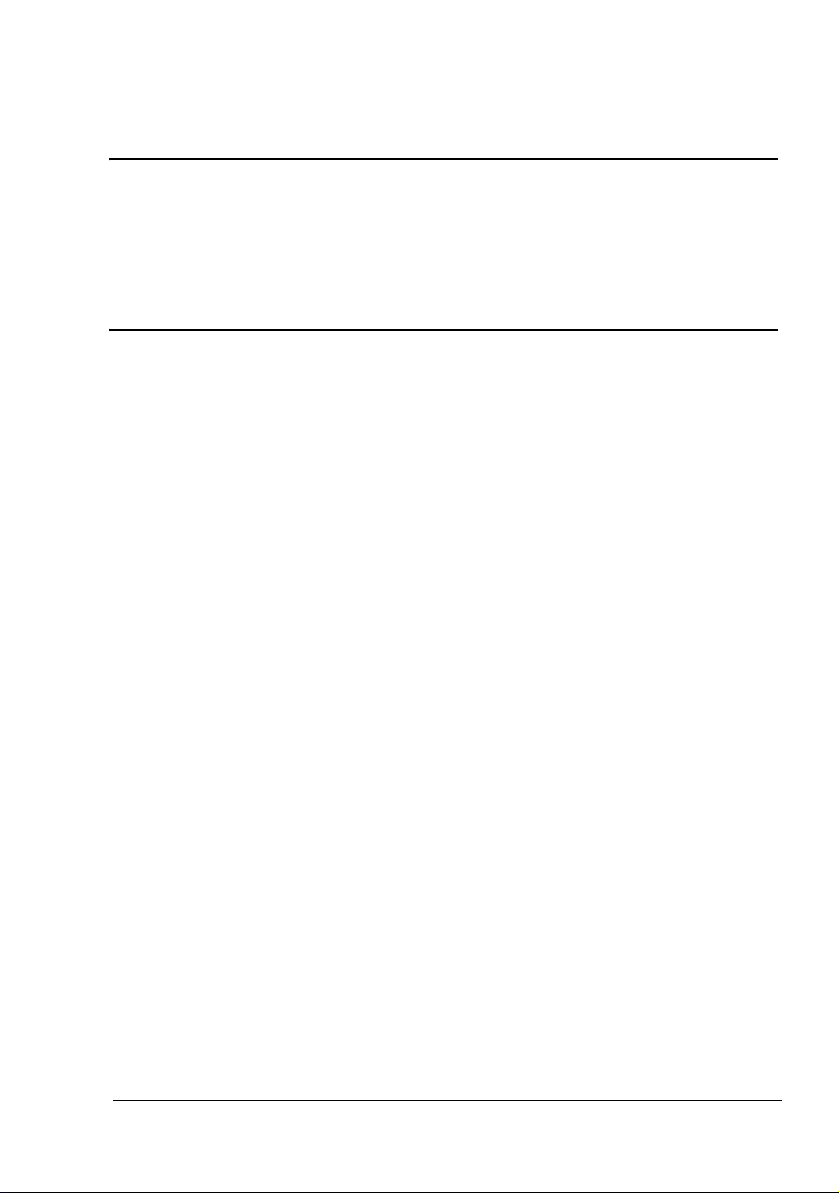
®
magicolor 7450
Benutzerhandbuch
4039-9563-01C
1800806-004B
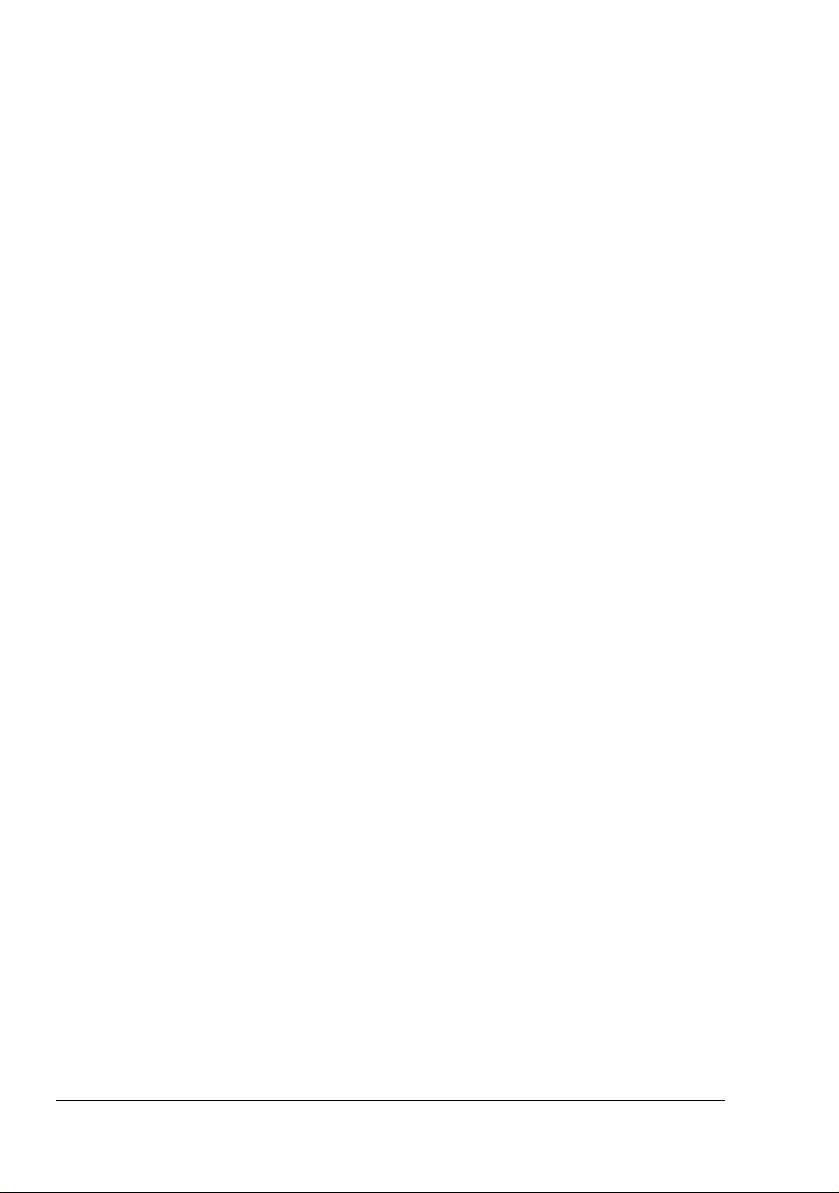
Warenzeichen
KONICA MINOLTA, das KONICA MINOLTA-Logo und PageScope sind Warenzeichen bzw.
eingetragene Warenzeichen von KONICA MINOLTA HOLDINGS, INC.
magicolor ist ein Warenzeichen bzw. ein eingetragenes Warenzeichen von KONICA MINOLTA
PRINTING SOLUTIONS U.S.A., INC.
Alle anderen Warenzeichen bzw. eingetragenen Warenzeichen sind Eigentum ihrer jeweiligen
Inhaber.
Urheberrechtshinweis
Dieses Handbuch ist urheberrechtlich geschützt © 2005 by KONICA MINOLTA BUSINESS
TECHNOLOGIES, INC., Marunouchi Center Building, 1-6-1 Marunouchi, Chiyoda-ku, Tokio,
100-0005, Japan. Alle Rechte vorbehalten. Dieses Dokument darf ohne ausdrückliche schriftliche Genehmigung von KONICA MINOLTA BUSINESS TECHNOLOGIES, INC. weder vollständig noch auszugsweise in irgendeiner Form kopiert oder auf irgendein Medium oder in
irgendeine Sprache übertragen werden.
Hinweis zum Handbuch
KONICA MINOLTA BUSINESS TECHNOLOGIES, INC. behält sich das Recht vor, den Inhalt
dieses Handbuchs sowie das darin beschriebene Gerät ohne Vorankündigung zu ändern.
Ungenauigkeiten und Fehler wurden soweit wie möglich vermieden. KONICA MINOLTA
BUSINESS TECHNOLOGIES, INC. übernimmt jedoch für dieses Handbuch keinerlei Gewähr,
einschließlich, jedoch nicht beschränkt auf stillschweigende Gewährleistungen der Marktgängigkeit oder Eignung für einen bestimmten Zweck. KONICA MINOLTA BUSINESS
TECHNOLOGIES, INC. übernimmt weiterhin keine Verantwortung bzw. Haftung für in diesem
Handbuch enthaltene Fehler bzw. für beiläufig entstandene, konkrete oder Folgeschäden, die
sich aus der Bereitstellung dieses Handbuchs bzw. der Benutzung dieses Handbuchs beim
Betrieb des Systems bzw. in Zusammenhang mit der Systemleistung bei handbuchgemäßem
Systembetrieb ergeben.
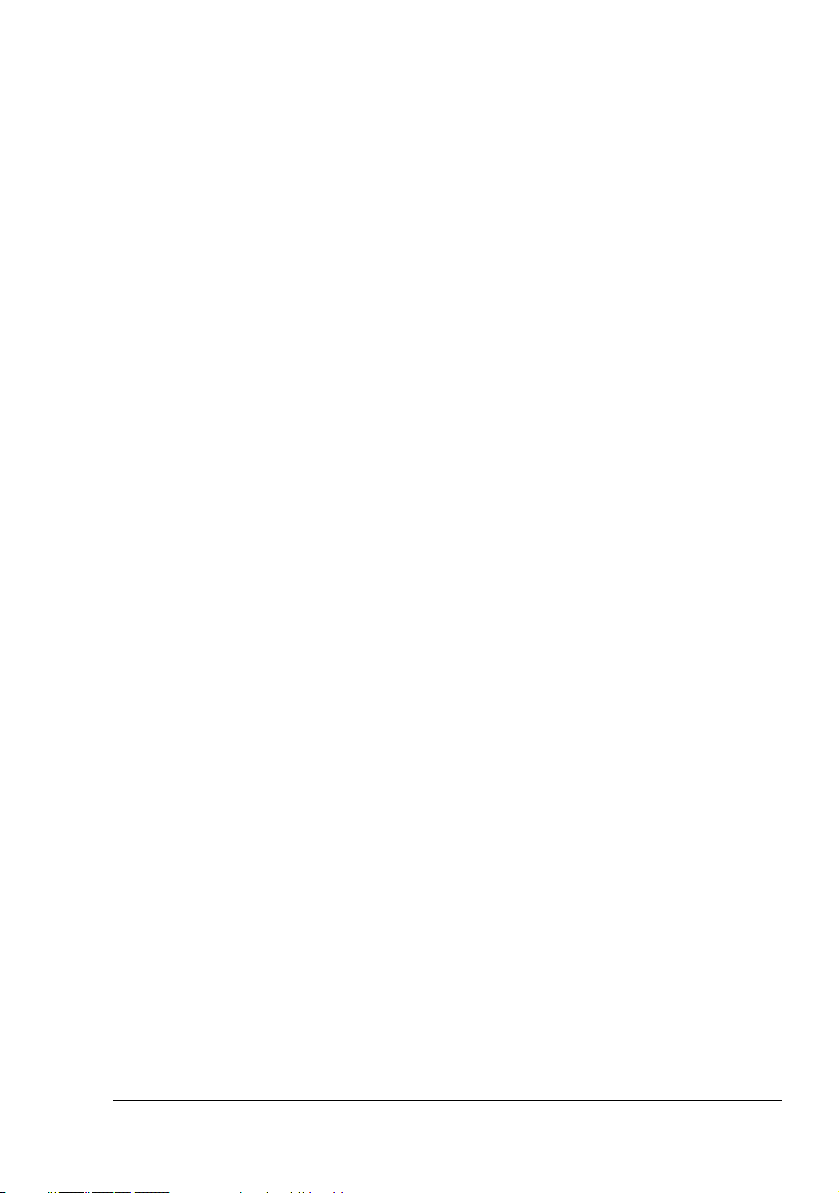
SOFTWARE-LIZENZVERTRAG
Dieses Paket hat folgenden Inhalt und wird von den Konica Minolta Business Technologies,
Inc. (KMBT) bereitgestellt: Software als Bestandteil des Drucksystems, die digital kodierten,
maschinen-lesbaren Umrissdaten, codiert in einem speziellen Format und verschlüsselt
("Schriftprogramme"), sonstige Software, die auf einem Rechnersystem installiert und in Kombination mit der Drucksoftware ("Host-Software") eingesetzt wird, sowie erläuterndes, schriftliches Material ("Dokumentation"). Der Begriff "Software" bezeichnet die Drucksoftware, die
Schriftprogramme und/oder die Host-Software, einschließlich eventueller Aktualisierungen,
modifizierter Versionen, Ergänzungen und Kopien der Software.
Die Software wird Ihnen entsprechend den Bedingungen des vorliegenden Vertrages in Lizenz
überlassen.
KMBT erteilt Ihnen eine einfache Unterlizenz zur Benutzung der Software und Dokumentation,
sofern Sie sich mit folgenden Bedingungen einverstanden erklären:
1. Sie sind berechtigt, die Drucksoftware und die zugehörigen Schriftprogramme ausschließlich für Ihre eigenen, internen, geschäftlichen Zwecke für die Druckausgabe auf dem (den)
Ihnen in Lizenz überlassenen Ausgabegerät(en) zu verwenden.
2. Ergänzend zu der Lizenz für Schriftprogramme laut Abschnitt 1 ("Drucksoftware") oben
sind Sie berechtigt, mit Roman-Schriftprogrammen alphanumerische Zeichen und Symbole
in verschiedenen Stärken, Stilen und Versionen ("Schriftarten") für Ihre eigenen, internen,
geschäftlichen Zwecke auf dem Bildschirm bzw. Monitor anzuzeigen.
3. Sie sind berechtigt, eine Sicherungskopie der Host-Software zu erstellen, vorausgesetzt,
diese Sicherungskopie wird nicht auf einem Rechner installiert bzw. benutzt. Ungeachtet
der vorstehenden Einschränkungen sind Sie berechtigt, die Host-Software auf einer beliebigen Anzahl Rechner zu installieren, wo sie ausschließlich zur Verwendung mit ein oder
mehr Drucksystemen genutzt wird, auf denen die Drucksoftware installiert ist.
4. Sie sind berechtigt, die Ihnen als Lizenznehmer nach dem vorliegenden Vertrag zustehenden Eigentums- und sonstigen Rechte an der Software und Dokumentation an einen
Rechtsnachfolger ("Zessionar") abzutreten, sofern Sie alle Kopien derartiger Software und
Dokumentation an den Zessionar übergeben und dieser sich verpflichtet, die Bedingungen
des vorliegenden Vertrages einzuhalten.
5. Sie verpflichten sich, die Software und die Dokumentation weder zu modifizieren noch
anzupassen oder zu übersetzen.
6. Sie verpflichten sich, keinen Versuch zu unternehmen, die Software zu ändern, zu deassemblieren, zu entschlüsseln, zurückzuentwickeln oder zu dekompilieren.
7. Das Eigentum an der Software und der Dokumentation sowie an davon erstellten Reproduktionen verbleibt bei KMBT und ihrem Lizenzgeber.
8. Warenzeichen sind entsprechend der geltenden Warenzeichenpraxis zu verwenden, die
unter anderem die Kennzeichnung mit dem Namen des Warenzeicheninhabers vorsieht.
Warenzeichen dürfen nur für die Identifizierung von Druckerzeugnissen verwendet werden,
die mit der Software erstellt wurden. Eine derartige Verwendung von Warenzeichen gibt
Ihnen allerdings keinerlei Eigentumsrechte an diesen Warenzeichen.
9. Sie sind nicht berechtigt, Versionen oder Kopien der Software, die der Lizenznehmer nicht
benötigt, bzw. Software, die sich auf einem nicht genutzten Datenträger befindet, zu vermieten, im Leasing bzw. in Unterlizenz zu überlassen, zu verleihen oder zu übertragen, es
sei denn im Rahmen einer endgültigen Übertragung aller Software und Dokumentation wie
vorstehend beschrieben.
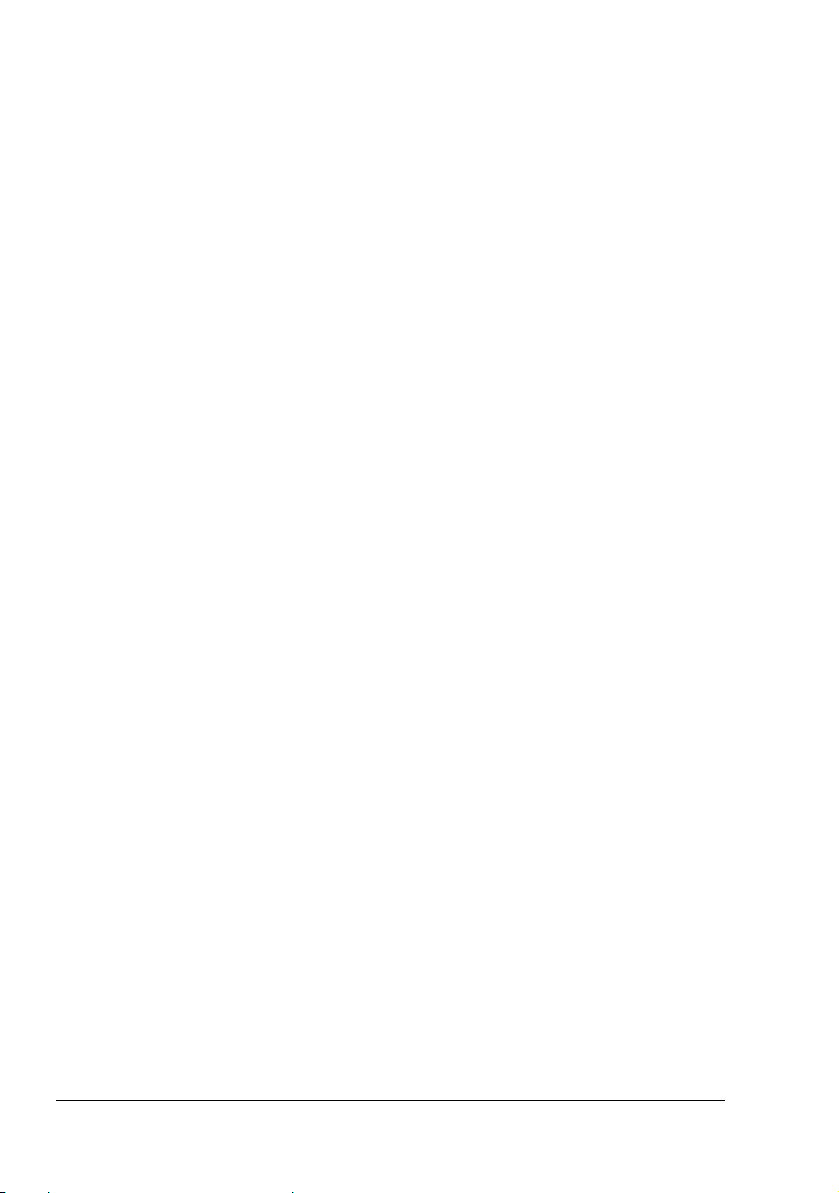
10. Unter keinen Umständen ist KMBT oder sein Lizenzgeber Ihnen gegenüber haftbar zu
machen für Folge-, beiläufig entstandene, indirekte oder konkrete Schäden bzw. Strafe einschließenden Schadenersatz, einschließlich entgangener Gewinne oder Einsparungen,
selbst wenn KMBT über die Möglichkeit derartiger Schäden informiert wurde. Dieser Haftungsausschluss gilt ebenfalls für von Dritten geltend gemachte Ansprüche. KMBT bzw.
sein Lizenzgeber schließen hiermit jegliche Gewährleistung ausdrücklicher oder stillschweigender Art im Hinblick auf die Software aus, einschließlich, jedoch nicht beschränkt
auf die Gewähr der Marktgängigkeit, Eignung für einen bestimmten Zweck, Rechtsmängel
und Nichtverletzung von Rechten Dritter. In einigen Staaten bzw. Gerichtsbarkeiten ist der
Ausschluss bzw. die Einschränkung beiläufig entstandener, Folge- oder konkreter Schäden
nicht zulässig, so dass obige Einschränkungen möglicherweise für Sie nicht zur Anwendung kommen.
11. Hinweis für Endanwender in Regierungsstellen: Die Software ist eine "Ware" entsprechend
der Definition dieses Begriffs in 48 C.F.R.2.101
software" und "kommerzieller Rechnersoftware-Dokumentation" entsprechend der Verwendung dieser Begriffe in 48 C.F.R. 12.212. Entsprechend 48 C.F.R. 12.212 und 48 C.F.R.
227.7202-1 bis 227.7202-4 erwerben alle Endanwender der US-Regierung die Software
nur mit den Rechten, die in diesem Vertrag festgelegt sind.
12. Sie verpflichten sich, die Software, in welcher Form auch immer, auf keinen Fall unter Verletzung der zur Anwendung kommenden Exportkontrollgesetze und -bestimmungen eines
Landes zu exportieren.
1
, bestehend aus "kommerzieller Rechner-
Adobe-Farbprofile
ADOBE SYSTEMS INCORPORATED
FARBPROFIL: LIZENZVEREINBARUNG
HINWEIS: LESEN SIE DIESEN VERTRAG SORGFÄLTIG. DURCH DAS VOLLSTÄNDIGE
ODER AUSZUGSWEISE VERWENDEN DER SOFTWARE ERKLÄREN SIE IHR EINVERSTÄNDNIS MIT SÄMTLICHEN BESTIMMUNGEN DIESER VEREINBARUNG. FALLS SIE MIT
DEN BESTIMMUNGEN DIESER VEREINBARUNG NICHT EINVERSTANDEN SIND, SEHEN
SIE BITTE VON DER VERWENDUNG DER SOFTWARE AB.
1. DEFINITIONEN: In dieser Vereinbarung steht "Adobe" für Adobe Systems Incorporated,
eine nach dem Recht des Staates Delaware gegründete Kapitalgesellschaft mit Hauptsitz
in 345 Park Avenue, San Jose, California 95110, USA. "Software" bezeichnet die Software
sowie die dazugehörigen Komponenten, denen diese Vereinbarung beiliegt.
2. LIZENZ: Gemäß den Bestimmungen dieser Vereinbarung gewährt Adobe Ihnen hiermit die
weltweite, nicht exklusive, nicht übertragbare, gebührenfreie Lizenz zur Verwendung, Vervielfältigung und öffentlichen Vorführung der Software. Adobe gewährt Ihnen zudem das
Recht zum Vertrieb der Software, allerdings nur, wenn (a) die Software in digitale Bilddateien eingebettet ist oder (b) die Software auf Standalone-Basis vertrieben wird. Jeglicher
weiterer Vertrieb der Software ist untersagt; einschließlich jeglichen Vertriebs der Software
als Bestandteil von oder im Bundle mit irgendeiner Anwendungssoftware. Jedes Profil
muss über einen zugehörigen ICC Profil-Beschreibungs-String verfügen. Sie sind nicht
berechtigt, die Software zu modifizieren. Adobe ist gemäß dieser Vereinbarung nicht zu
Supportleistungen irgendwelcher Art verpflichtet, auch nicht zur Bereitstellung von Upgrades oder zukünftigen Versionen der Software oder anderen Artikeln. Die Bedingungen dieser Vereinbarung gewähren Ihnen keinerlei Rechte am geistigen Eigentum dieser

Software. Sie erhalten keinerlei Rechte an der Software außer den ausdrücklich in dieser
Vereinbarung genannten.
3. VERTRIEB: Wenn Sie diese Software vertreiben, erklären Sie Ihr Einverständnis, Adobe
zu verteidigen und schadlos zu halten gegen alle Verluste, Schäden oder Kosten, die im
Zusammenhang mit Ihrem Vertrieb der Software aus Ansprüchen, Gerichtsverfahren oder
sonstigen rechtlichen Schritten entstehen. Dies gilt auch ohne jegliche Einschränkung,
wenn Sie die hier in Abschnitt 3 aufgeführten Bedingungen nicht erfüllen. Wenn Sie die
Software auf Standalone-Basis vertreiben, müssen Sie dies unter den Bedingungen dieser
Vereinbarung tun oder aber im Rahmen Ihrer eigenen Lizenzvereinbarung, die (a) die
Bedingungen aus der vorliegenden Vereinbarung erfüllt, (b) im Namen von Adobe alle ausdrücklichen oder konkludenten Garantien und Bedingungen rechtswirksam ausschließt, (c)
jegliche Schadenshaftung durch Adobe rechtswirksam ausschließt, (d) erklärt, dass jegliche von dieser Vereinbarung abweichenden Bestimmungen ausschließlich von Ihnen
stammen und nicht von Adobe, sowie (e) erklärt, dass die Software von Ihnen oder von
Adobe erhältlich ist, und Lizenznehmer darüber informiert, wie sie die Software auf zumutbarem Weg über ein normalerweise für den Softwareaustausch eingesetztes Medium
beziehen können. Jegliche vertriebene Software muss die Hinweise zum Copyright von
Adobe enthalten, wie sie in der Ihnen von Adobe zur Verfügung gestellten Software enthalten sind.
4. GARANTIEAUSSCHLUSS: Die Lizenzierung der Software an Sie durch Adobe erfolgt
ohne Mängelgewähr. Adobe gibt keine Erklärung zur Eignung der Software für einen
bestimmten Zweck oder zum Erreichen eines bestimmten Ergebnisses ab. Adobe haftet
nicht für Verluste oder Schäden, die aus dieser Vereinbarung sowie dem Vertrieb oder der
Nutzung der Software oder anderer Materialien entstehen. ADOBE UND SEINE LIEFERANTEN ÜBERNEHMEN KEINE GARANTIE HINSICHTLICH DER LEISTUNG DER
SOFTWARE ODER DER MIT DER SOFTWARE ERZIELTEN ERGEBNISSE; MIT AUSNAHME VON GARANTIEN, BEDINGUNGEN, ERKLÄRUNGEN ODER BESTIMMUNGEN,
DIE LAUT DER IN IHRER GERICHTSBARKEIT GELTENDEN GESETZE NICHT AUSGESCHLOSSEN ODER EINGESCHRÄNKT WERDEN DÜRFEN, ÜBERNEHMEN ADOBE
UND SEINE LIEFERANTEN KEINE GARANTIEN, BEDINGUNGEN, ERKLÄRUNGEN
ODER BESTIMMUNGEN (AUSDRÜCKLICHER ODER KONKLUDENTER NATUR, DIE
ENTWEDER AUS EINER GESCHÄFTSBEZIEHUNG ODER EINEM HANDELSBRAUCH
ENTSTEHEN ODER AUS GESETZLICHEN, GEWOHNHEITSRECHTLICHTEN ODER
ANDEREN VORSCHRIFTEN ABGELEITET WERDEN), EINSCHLIESSLICH, JEDOCH
NICHT BESCHRÄNKT AUF DIE NICHTVERLETZUNG DER RECHTE DRITTER, DIE
INTEGRATION, DIE ZUFRIEDEN STELLENDE QUALITÄT ODER DIE EIGNUNG FÜR
EINEN BESTIMMTEN ZWECK. UNTER DEM GELTENDEN RECHT AM EINSATZORT
DER SOFTWARE KÖNNTE IHNEN ZUSÄTZLICHER SCHUTZ ZUSTEHEN. Die Bestimmungen in den Abschnitten 4, 5 und 6 gelten über die Beendigung dieser Vereinbarung
aus jeglichen Gründen hinaus. Die Bestimmungen bilden und implizieren jedoch keine
Rechtsgrundlage zur Weiternutzung der Software nach Ablauf dieser Vereinbarung.
5. HAFTUNGSBESCHRÄNKUNG: ADOBE UND SEINE LIEFERANTEN SIND UNTER KEINEN UMSTÄNDEN HAFTBAR FÜR SCHÄDEN, ANSPRÜCHE ODER KOSTEN JEGLICHER ART SOWIE FÜR MITTELBARE SCHÄDEN, NEBEN- ODER FOLGESCHÄDEN
ODER FÜR ENTGANGENE GEWINNE ODER ENTGANGENGE EINSPARUNGEN ODER
FÜR ANSPRÜCHE DRITTER, SELBST WENN EIN VERTRETER VON ADOBE ÜBER
DIE MÖGLICHE ENTSTEHUNG SOLCHER VERLUSTE, SCHÄDEN, ANSPRÜCHE
ODER KOSTEN INFORMIERT WURDE. DIE OBIGEN EINSCHRÄNKUNGEN GELTEN IM
GESAMTEN GESETZLICH ZULÄSSIGEN UMFANG. DIE GESAMTHAFTUNG VON
ADOBE UND SEINEN LIEFERANTEN GEMÄSS DIESER VEREINBARUNG IST AUF
DEN FÜR DIE SOFTWARE ENTRICHTETEN BETRAG BESCHRÄNKT. Nicht beschränkt
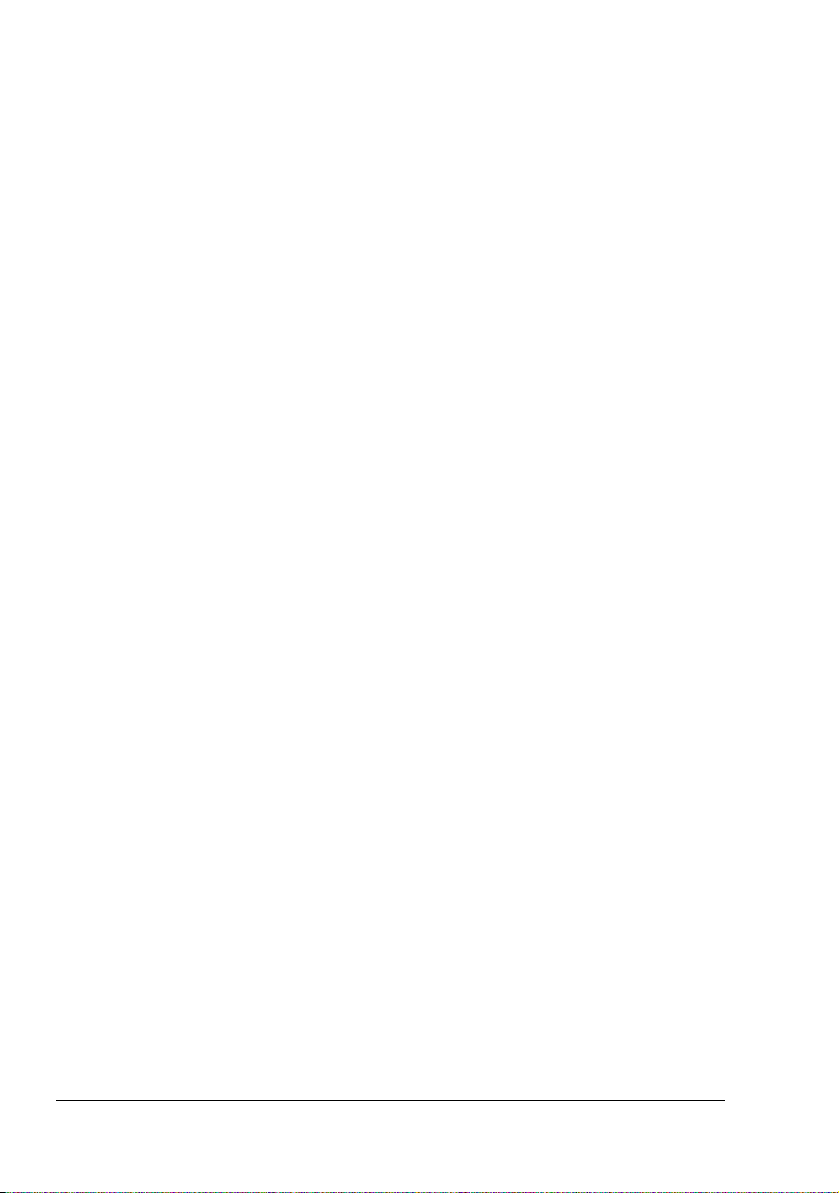
wird im Rahmen dieser Vereinbarung die Haftung im Falle von Tod oder Personenschäden,
wenn diese auf Fahrlässigkeit oder bewusste Irreführung (Betrug) seitens Adobes zurückzuführen sind. Adobe handelt im Namen seiner Lieferanten ausschließlich zum Zweck der
Ablehnung, des Ausschlusses und/oder der Einschränkung von Verpflichtungen, Gewährleistungen oder Haftung gemäß dieser Vereinbarung, nicht jedoch in anderer Hinsicht oder
für andere Zwecke.
6. MARKEN: Adobe und das Adobe-Logo sind Marken oder eingetragene Marken von Adobe
in den USA und anderen Ländern. Sie dürfen diese oder andere Marken und Logos von
Adobe nur zu Referenzzwecken verwenden. In allen anderen Fällen ist eine separate vorherige schriftliche Einverständniserklärung von Adobe erforderlich.
7. LAUFZEIT: Diese Vereinbarung bleibt bis zu ihrer Beendigung in Kraft. Adobe hat das
Recht, diese Vereinbarung mit sofortiger Wirkung zu kündigen, falls Sie eine der darin enthaltenen Bestimmungen nicht erfüllen. Im Falle einer solchen Kündigung müssen Sie alle
vollständigen und teilweisen Kopien der Software, die sich in Ihrem Besitz befinden oder
Ihnen zur Verfügung stehen, an Adobe zurückgeben.
8. BESTIMMUNGEN DER US-AMERIKANISCHEN REGIERUNG: Falls irgendein Bestandteil
der Software gemäß dem United States Export Administration Act oder anderen Exportgesetzen, Beschränkungen oder Bestimmungen (den "Exportbestimmungen") Exportbeschränkungen unterliegt, sichern Sie zu, dass Sie kein Staatsangehöriger oder Ortsansässiger einer unter Embargo stehenden Nation sind (einschließlich, aber nicht
beschränkt auf Iran, Irak, Syrien, Sudan, Libyen, Kuba, Nordkorea und Serbien) und dass
Ihnen der Erhalt der Software nicht anderweitig durch die Ausfuhrgesetze untersagt ist. Es
ist eine Bedingung aller Rechte zur Verwendung der Software, dass Sie die Bestimmungen
dieser Vereinbarung erfüllen. Die Gewährung dieser Rechte erlischt, sobald Sie gegen
Bestimmungen dieser Software verstoßen.
9. ANWENDBARES RECHT: Diese Vereinbarung beruht auf geltendem materiellem Recht im
USBundesstaat Kalifornien. Die Anwendung des Rechts geschieht wie bei Vereinbarungen, die ausschließlich innerhalb von Kalifornien und zwischen in diesem Bundesstaat ansässigen Personen geschlossen werden. Ausgeschlossen wird die Anwendbarkeit gesetzlicher Kollisionsnormen zur Regelung des internationalen Privatrechts und des Abkommens der Vereinten Nationen über Verträge für den internationalen Verkauf von Waren
(United Nations Convention on Contracts for the International Sale of Goods). Die Anwendung dieser Bestimmungen ist ausdrücklich ausgeschlossen. Jegliche Rechtsstreitigkeiten,
die infolge, im Rahmen von oder im Zusammenhang mit dieser Vereinbarung entstehen,
unterliegen ausschließlich der Gerichtsbarkeit von Santa Clara County, Kalifornien, USA.
10. ALLGEMEIN: Ohne vorherige schriftliche Genehmigung von Adobe sind Sie nicht berechtigt, Ihre aus dieser Vereinbarung resultierenden Rechte oder Verpflichtungen abzutreten.
Keine der Bestimmungen dieser Vereinbarung darf infolge einer Handlung oder stillschweigenden Duldung seitens Adobes, seiner Vertreter oder Angestellten als nichtig angesehen
werden. Hierfür ist eine schriftliche Erklärung erforderlich, die von einem von Adobe bevollmächtigten Unterzeichner unterzeichnet ist. Wenn zwischen den Bedingungen dieser Vereinbarung und irgendeiner anderen in der Software enthaltenen Vereinbarung ein
Widerspruch besteht, gelten die Bedingungen der enthaltenen Vereinbarung. Wenn Sie
oder Adobe Rechtsanwälte in Anspruch nehmen, um aus dieser Vereinbarung resultierende Rechtsansprüche oder solche, die mit ihr im Zusammenhang stehen, durchzusetzen, hat die erfolgreiche Seite Anspruch auf Erstattung angemessener Anwaltskosten. Sie
bestätigen, dass Sie diese Vereinbarung gelesen haben, sie verstehen und dass sie die
vollständige und exklusive Fassung Ihrer Vereinbarung mit Adobe darstellt, die alle vorangegangenen mündlichen oder schriftlichen Vereinbarungen zwischen Ihnen und Adobe im
Zusammenhang mit der Lizenzierung der Software an Sie ersetzt. Gegen Adobe sind keinerlei Änderungen dieser Vereinbarung durchsetzbar, es sei denn diese sind mit ausdrück-
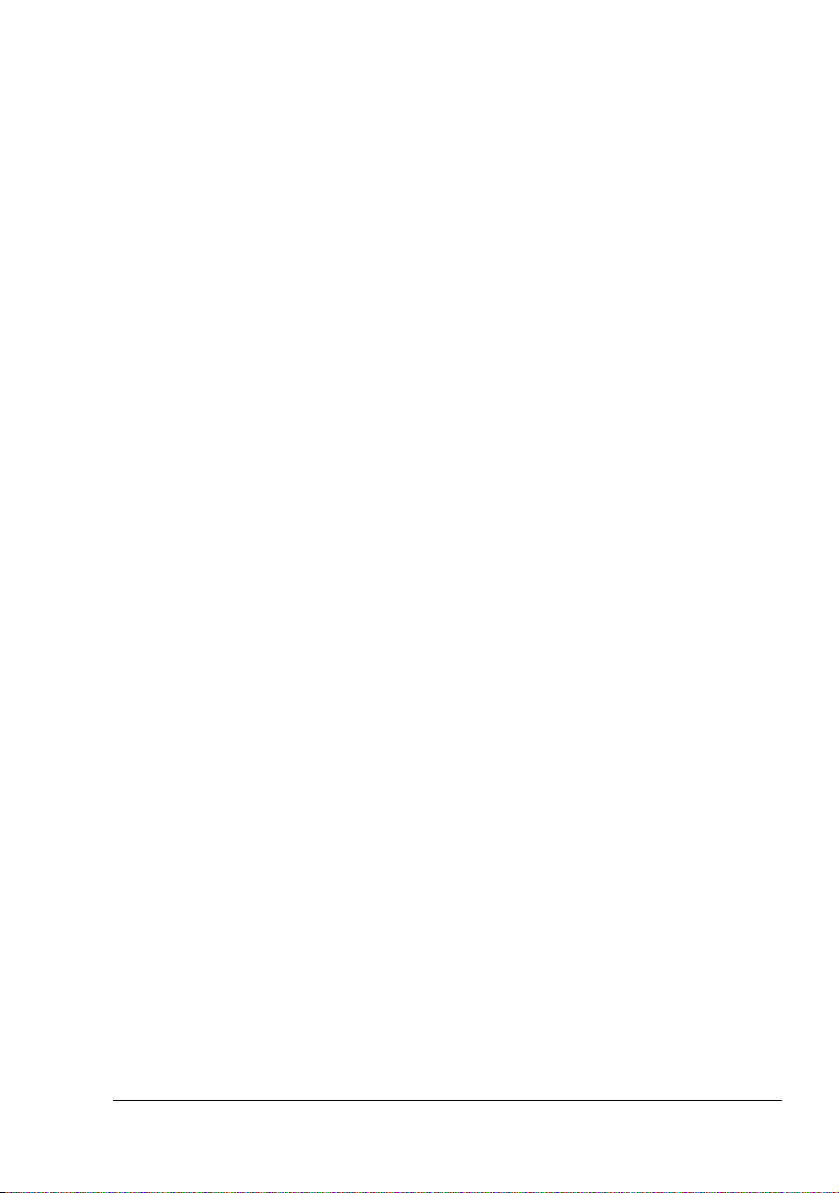
licher Zustimmung von Adobe schriftlich festgehalten und von einem von Adobe
bevollmächtigten Unterzeichner unterzeichnet.
ICC-Profil für TOYO INK Standard Color on Coated paper
(TOYO Offset Coated 2.0)
Dieses ICC-Profil (TOYO Offset Coated 2.0) beschreibt japanische Offsetdruckmaschinen bei
der Verarbeitung von beschichtetem Papier und ist voll kompatibel mit dem ICC-Profilformat.
Über "TOYO INK Standard Color on Coated paper"
Hierbei handelt es sich um den Standard für die Farbwiedergabe von Bogenoffsetmaschinen
auf beschichtetem Papier des Herstellers TOYO INK MFG.CO., LTD. ("TOYO INK").
Dieser Standard ist das Ergebnis von Drucktests mit TOYO INK-Tinten für Bogenoffsetmaschinen unter TOYO INK-spezifischen Druckbedingungen.
"TOYO INK Standard Color on Coated paper" ist kompatibel mit "JAPAN COLOR".
Vereinbarung
1. Die Wiedergabe von Bildern auf einem Drucker oder Monitor, der dieses ICC-Profil benutzt,
entspricht nicht hundertprozentig dem Standard "TOYO INK Standard Color on Coated
paper".
2. Sämtliche Urheberrechte an diesem ICC-Profil verbleiben bei TOYO INK; daher sind Sie
nicht berechtigt, dieses ICC-Profil ohne vorherige, schriftliche Genehmigung von TOYO
INK zu übertragen, Dritten zur Verfügung zu stellen, zu vermieten, zu verteilen, zu veröffentlichen oder Rechte an diesem ICC-Profil an Dritte weiterzugeben.
3. In keinem Fall haften TOYO INK, seine Direktoren, Manager, Mitarbeiter oder Agenten für
durch die Benutzung dieses ICC-Profils oder die Unfähigkeit, das Profil zu benutzen, entstandene direkte oder indirekte Folge- oder beiläufig entstandene Schäden (einschließlich
Schäden aufgrund entgangener Geschäfte, Geschäftsunterbrechungen, Verlust von
Geschäftsinformationen und Ähnliches).
4. TOYO INK ist nicht zuständig für die Beantwortung eventueller Fragen zu diesem ICC-Profil.
5. Alle in diesem Dokument verwendeten Firmen- und Produktnamen sind Warenzeichen
oder eingetragene Warenzeichen der jeweiligen Inhaber.
Dieses ICC-Profil wurde erstellt von GretagMacbeth ProfileMaker. TOYO INK erhielt von der
GretagMacbeth AG eine Lizenz zur Verteilung des Profils.
TOYO Offset Coated 2.0 © TOYO INK MFG. CO., LTD. 2004

Nur für Mitgliedsstaaten der EU
Dieses Symbol bedeutet: Das Produkt keinesfalls mit dem
normalen Hausmüll entsorgen!
Bei der lokal zuständigen Behörde erhalten Sie Hinweise zur
umweltgerechten Entsorgung. Beim Kauf eines neuen Geräts
nimmt Ihr Fachhändler das Altgerät zur fachgerechten
Entsorgung zurück. Das Recycling dieses Produkts reduziert
den Verbrauch natürlicher Ressourcen und vermeidet potentiell negative Folgen für die Umwelt und die menschliche
Gesundheit durch unsachgemäße Abfallbeseitigung.
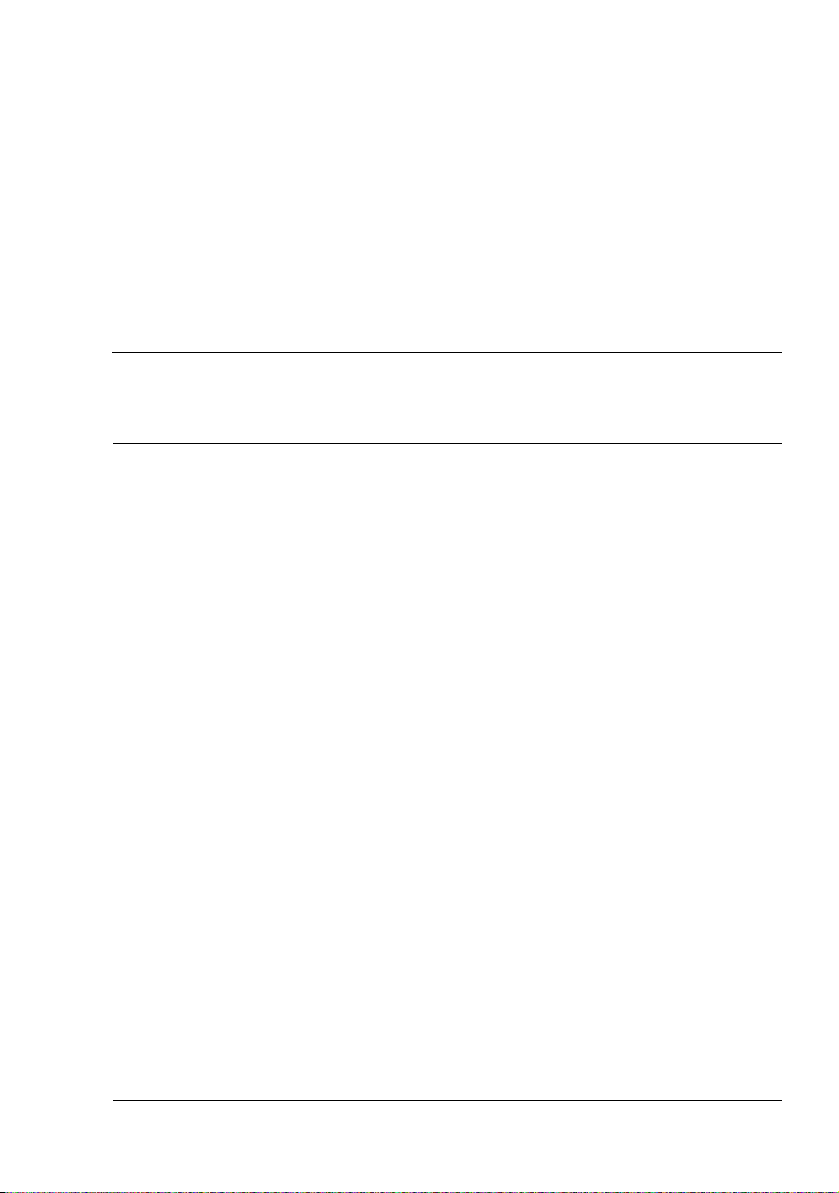
Inhalt
1 Einführung ......................................................................................................... 1
Druckerfunktionen und -bestandteile 2
Platzanforderungen 2
Druckerbestandteile 3
Vorderansicht 3
Rückansicht 4
Vorderansicht mit Optionen 4
2 Software-Installation ......................................................................................... 5
CD-ROM Software Utilities 6
PostScript-Treiber 6
PCL-Treiber 6
PPD-Dateien 7
Dienstprogramme 7
Systemanforderungen 10
Treiberoptionen/Standardwerte auswählen (Windows) 11
Windows Server 2003/XP/2000/NT 4.0 (PostScript und PCL6) 11
Windows Me/98SE (PCL6) 12
Windows Me/98SE (PPD) 13
Windows-Druckertreiber deinstallieren 14
Inhalt
i
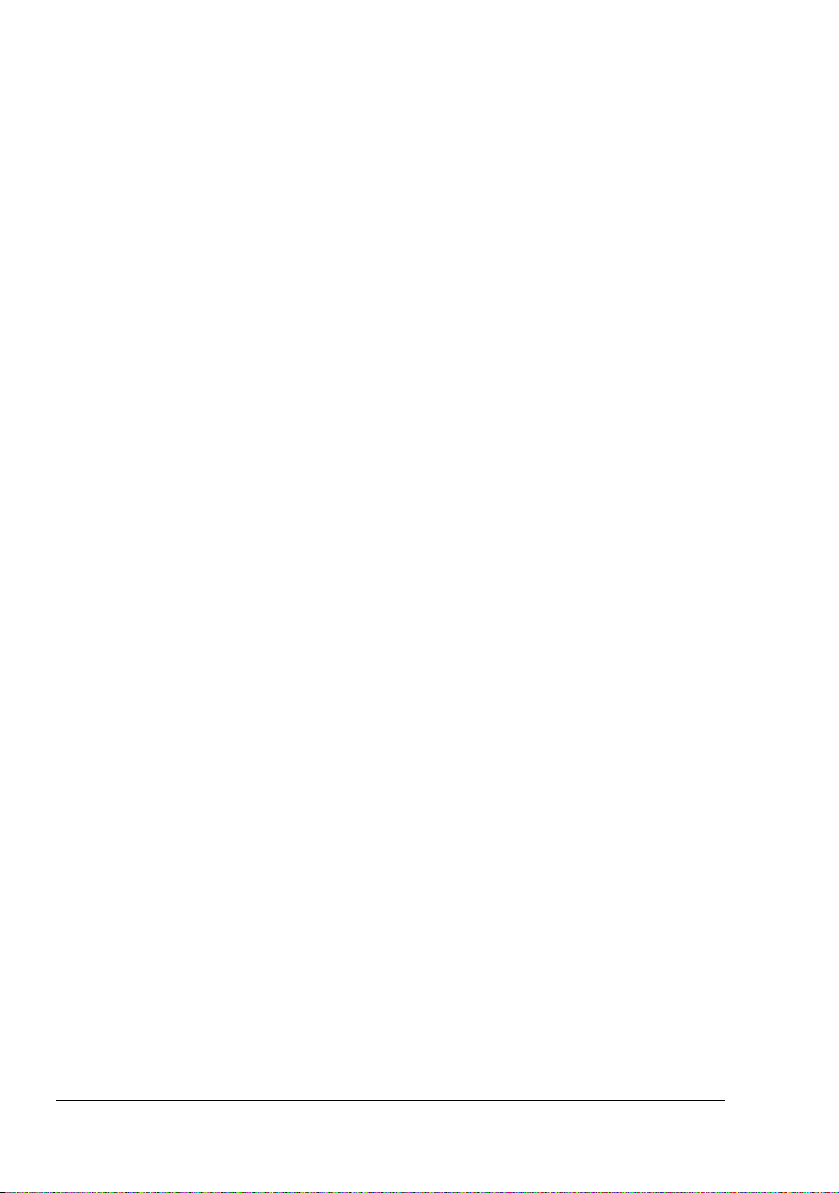
Windows-Druckertreiber aufrufen 15
Windows Server 2003/XP 15
Windows 2000/NT 4.0/Me/98SE 15
Postscript- und PCL-Druckertreiber benutzen 16
Einheitliche Schaltflächen 16
OK 16
Abbrechen 16
Übernehmen 16
Hilfe 16
Easy Set 16
Papieranzeige 17
Druckeranzeige 17
Wasserzeichenanzeige 17
Qualitätsanzeige 17
Standard 18
Registerkarte "Erweitert" (nur PostScript-Druckertreiber) 18
Registerkarte "Basis" 18
Registerkarte "Layout" 19
Registerkarte "Deckblatt" 19
Registerkarte "Überlagerung" 19
Registerkarte "Wasserzeichen" 20
Registerkarte "Qualität" 20
Registerkarte "Version" 20
Einschränkungen für bestimmte Druckertreiberfunktionen bei Point and
Print 21
Windows Me/98SE PPD-Datei benutzen 22
Einheitliche Schaltflächen 22
OK 22
Abbrechen 22
Übernehmen 22
Standard 22
Registerkarte "Papier" 23
Registerkarte "Grafik" 23
3 Umgang mit Status Monitor (nur Windows) ..................................................25
Mit Status Monitor arbeiten 26
Einführung 26
Betriebsumgebung 26
Status Monitor öffnen 26
Funktionen von Status Monitor 26
Status Monitor-Alarme erkennen 28
Status Monitor-Alarm quittieren 28
Status Monitor schließen 28
Inhalt ii
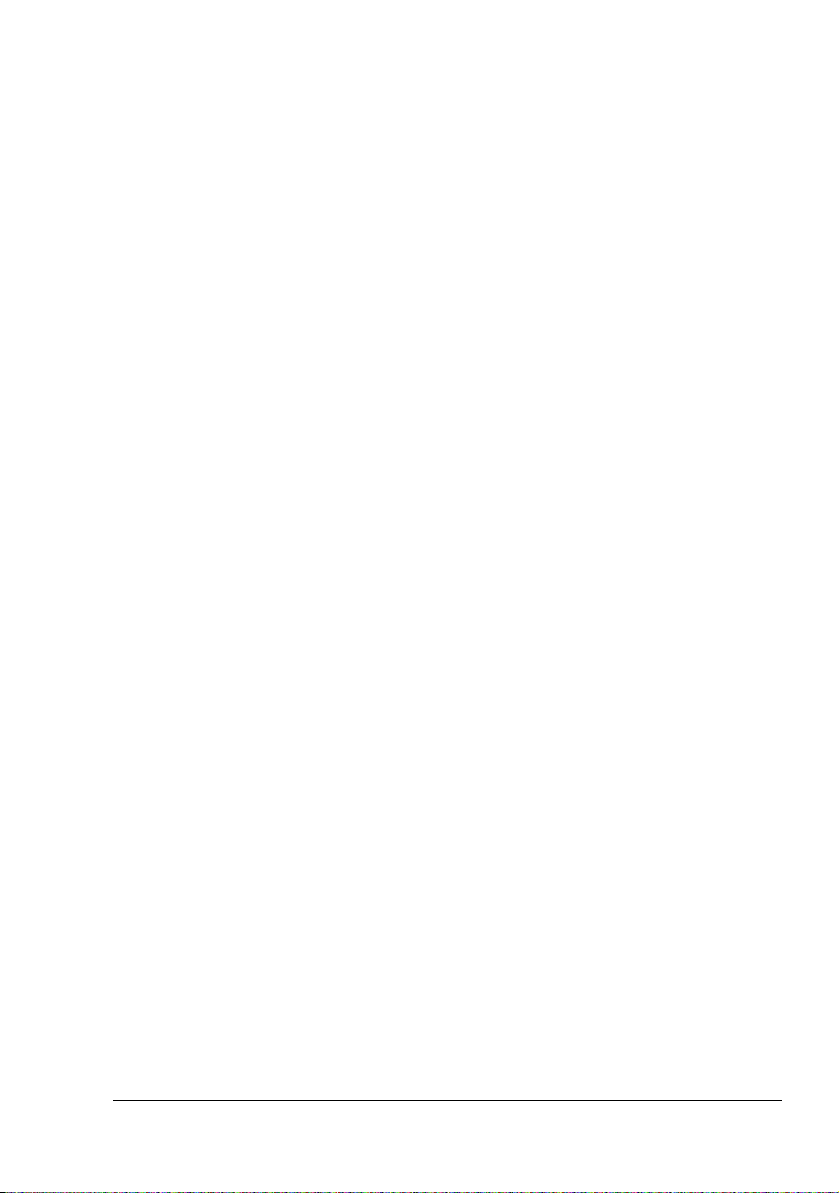
4 Drucker-Bedienfeld und Konfigurationsmenü ............................................. 29
Das Bedienfeld 30
Bedienfeldanzeigen und -tasten 30
Display 32
Hilfeanzeigen 33
Das Konfigurationsmenü im Überblick 34
Hauptmenü 34
MUST/DRUCKMENUE 35
Gespeicherten Auftrag drucken/löschen 35
Passwort eingeben 37
DRUCKMENUE 38
PAPIERMENUE 40
QUALITAET MENUE 49
Menü ’KAMERA-DIREKT’ 66
SCHNITTST MENUE 69
SYS STD. MENUE 73
WARTUNGSMENUE 84
SERVICEMENUE 92
5 Kamera-Direktdruck ........................................................................................ 93
Kamera-Direktdruck 94
Direktdruck von einer Digitalkamera aus 94
6 Verarbeiten von Druckmaterial ...................................................................... 97
Druckmaterialspezifikationen 98
Druckmaterialarten 99
Normalpapier (Recycling-Papier) 99
Schweres Papier 101
Kuverts 102
Etiketten 103
Briefbogen 104
Postkarten 105
Transparentfolien 106
Hochglanzpapier 107
Wie groß ist der garantiert bedruckbare Bereich? 108
Bedruckbarer Bereich—Kuverts 108
Seitenränder 109
Druckmaterial einlegen 110
Behälter 1 (Manuelle Zufuhr) 110
Normalpapier einlegen 111
Sonstiges Druckmaterial 113
Kuverts einlegen 113
Etiketten/Postkarten/Schweres Papier/Hochglanzpapier/
Folien einlegen 118
Bannerpapier einlegen 120
Behälter 2 122
Inhalt
iii
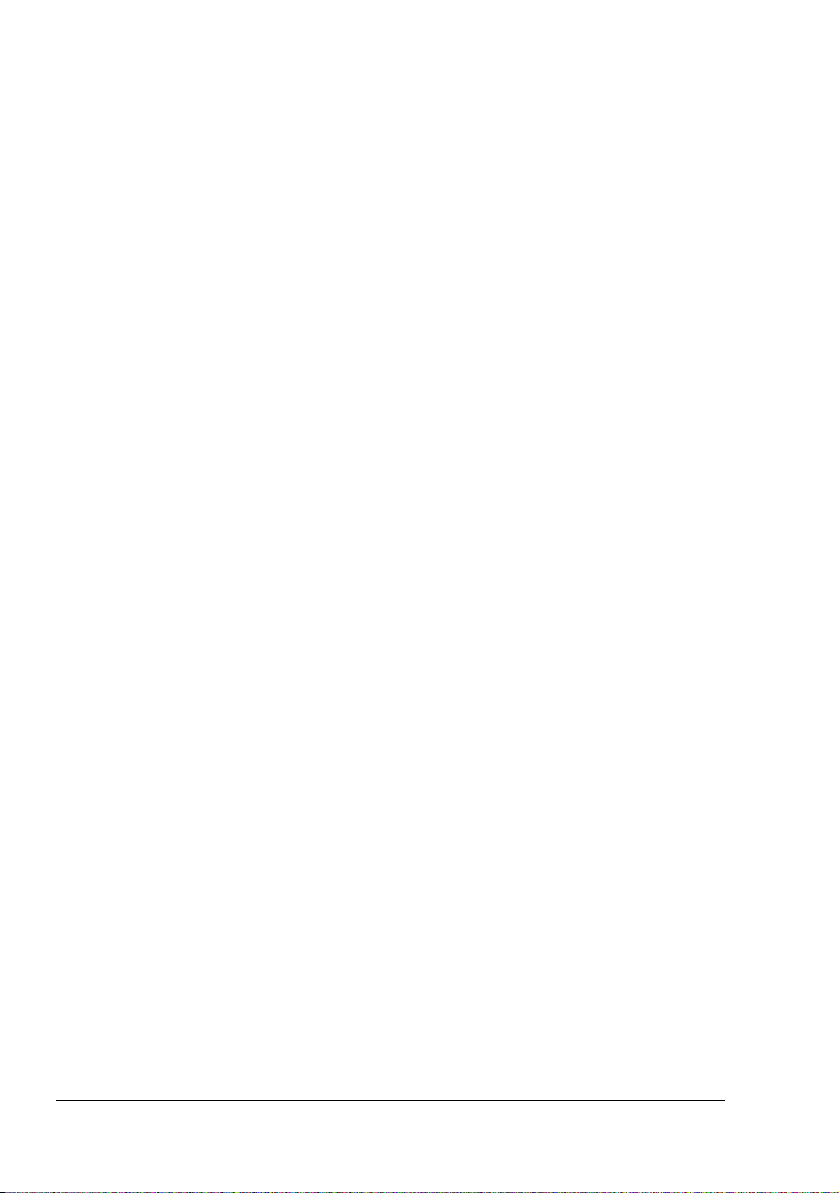
Druckmaterial einlegen 122
Kuverts bedrucken 125
Behälter 3/4/5 (optionale untere Kassetteneinheiten) 128
Normalpapier einlegen 128
Duplexdruck 131
Ausgabefach 133
Druckmaterial lagern 134
7 Austauschen von Verbrauchsmaterial ........................................................135
Verbrauchsmaterial austauschen 136
Tonerkassetten 136
Tonerkassette austauschen 138
Imaging-Einheit austauschen 142
Alttonerflasche austauschen 148
Backup-Batterie austauschen 151
8 Wartung des Druckers ..................................................................................155
Wartung des Druckers 156
Reinigung des Druckers 160
Druckeräußeres 160
Einzugswalzen 161
Einzugswalzen reinigen (Manuelle Zufuhr) 161
Einzugswalzen reinigen (Behälter 2/3/4/5) 162
Einzugswalzen der optionalen Duplexeinheit reinigen 163
Transportwalzen reinigen (Behälter 3/4/5) 164
Laserlinsen reinigen 165
9 Fehlerbeseitigung .........................................................................................167
Einführung 168
Konfigurationsseite drucken 168
Papierstaus vermeiden 169
Der Papierweg im Drucker 170
Papierstaus beseitigen 171
Papierstaumeldungen und Staubeseitigung 172
Papierstau in Behälter 2 173
Papierstau in Behälter 3/4/5 beseitigen 176
Papierstau an der optionalen Duplexeinheit beseitigen 179
Papierstau an der Fixiereinheit beseitigen 180
Papierstau an Behälter 1 (Manuelle Zufuhr) und der
Transportwalze beseitigen 184
Probleme bei Auftreten von Papierstaus lösen 187
Sonstige Probleme lösen 190
Probleme mit der Druckqualität lösen 197
Inhalt iv
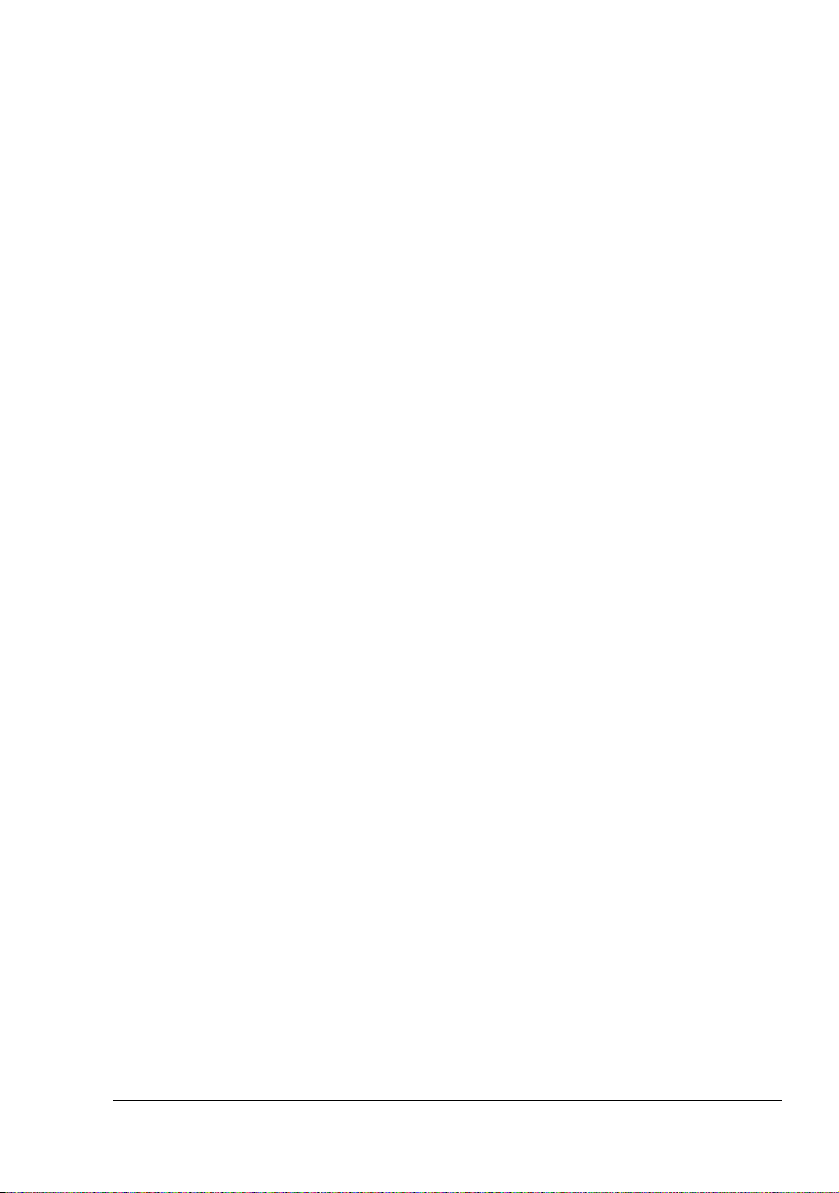
Status-, Fehler- und Wartungsmeldungen 204
Normale Statusmeldungen 204
Fehlermeldungen (Warnung:) 205
Fehlermeldungen (Bedienereingriff erforderlich:) 211
Wartungsmeldungen: 216
10 Installation von Zubehör .............................................................................. 217
Einführung 218
Antistatikschutz 219
DIMM-Module (Dual In-Line Memory Module) 220
DIMM-Modul installieren 220
Festplatte 223
Festplatte installieren 223
CompactFlash-Karte 226
CompactFlash-Karte installieren 226
Optionale Duplexeinheit 229
Inhalt des Kits 229
Optionale Duplexeinheit installieren 229
Untere Kassetteneinheit 234
Inhalt des Kits 234
Untere Kassetteneinheit installieren 234
Sockel 244
Inhalt des Kits 244
Sockel installieren 245
Bannerpapier-Zuführung 248
Bannerpapier-Zuführung installieren 248
A Anhang ........................................................................................................... 251
Sicherheitsspezifikationen 252
Technische Spezifikationen 252
Drucker 252
Voraussichtliche Lebensdauer des Verbrauchsmaterials 256
Unser Beitrag zum Umweltschutz 257
Was ist ein ENERGY STAR-Produkt? 257
Index .....................................................................................................................259
Inhalt
v
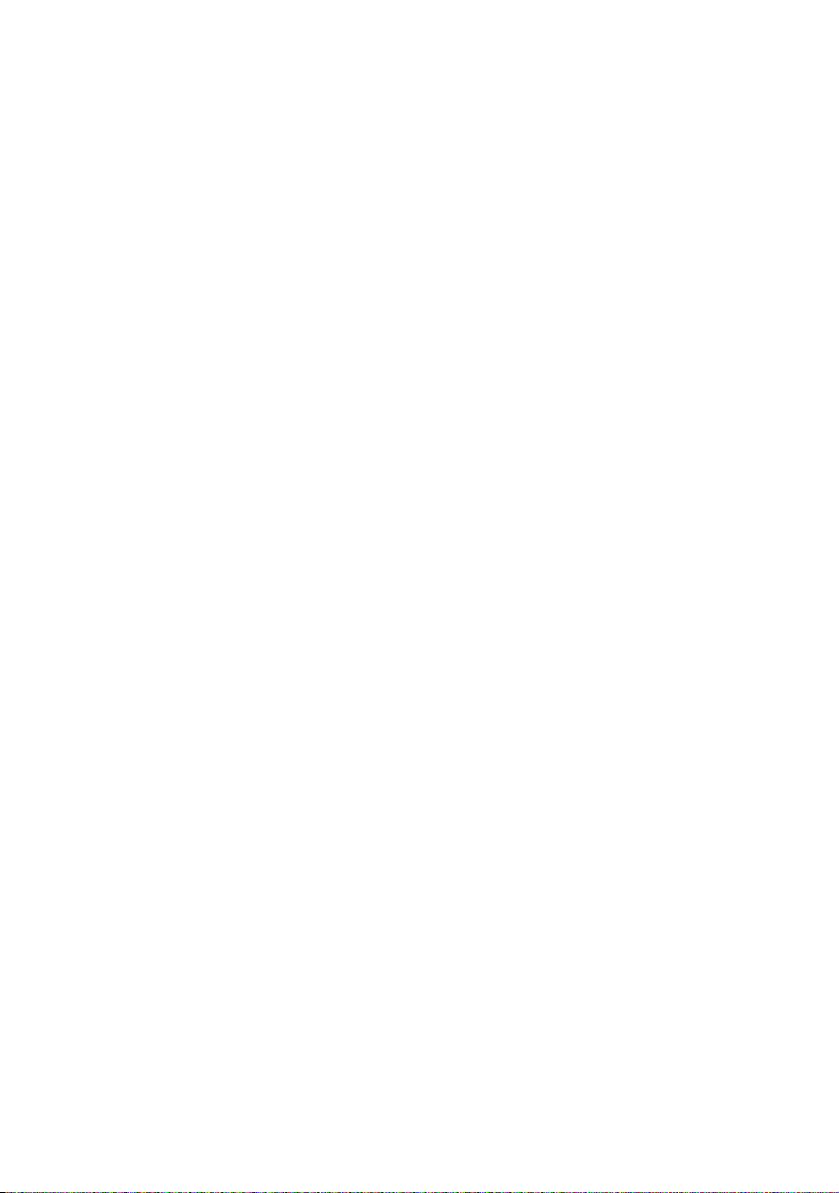
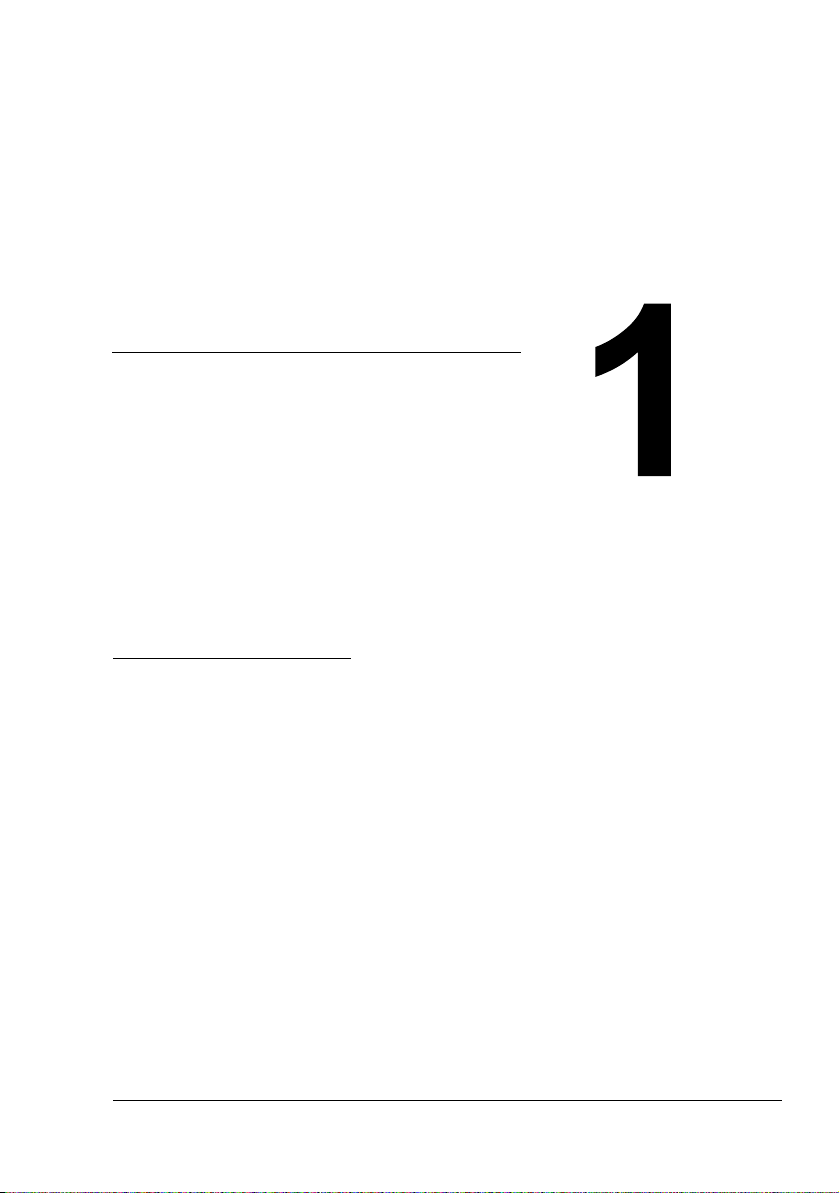
Einführung
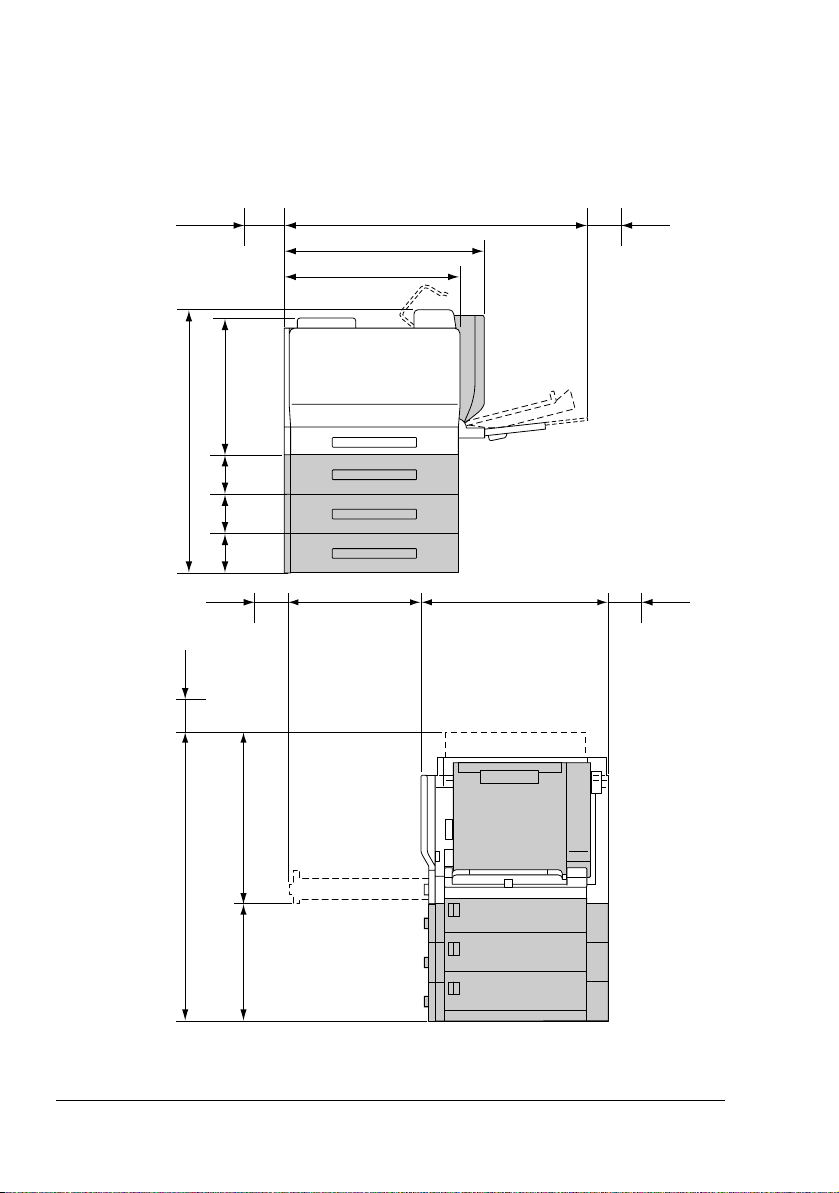
Druckerfunktionen und -bestandteile
Platzanforderungen
Halten Sie die nachfolgend dargestellten Abstände ein, um den Drucker problemlos bedienen und warten zu können.
Vorderansicht
Seitenansicht
100 mm
(3,9")
(4,9")
124 mm
848 mm (33,4")
124 mm (4,9")
124 mm (4,9")
100 mm
(3,9")
650 mm (25,6")
577 mm (22,7")
463 mm (18,2")
437 mm (17,2")
966 mm (38,0")
603 mm (23,7")
100 mm
(3,9")
100 mm
(3,9")
100 mm
(3,9")
535 mm (21,1")372 mm (14,6")
907 mm (35,7")
" Sonderzubehör ist in der obigen Abbildung grau dargestellt.
Druckerfunktionen und -bestandteile2
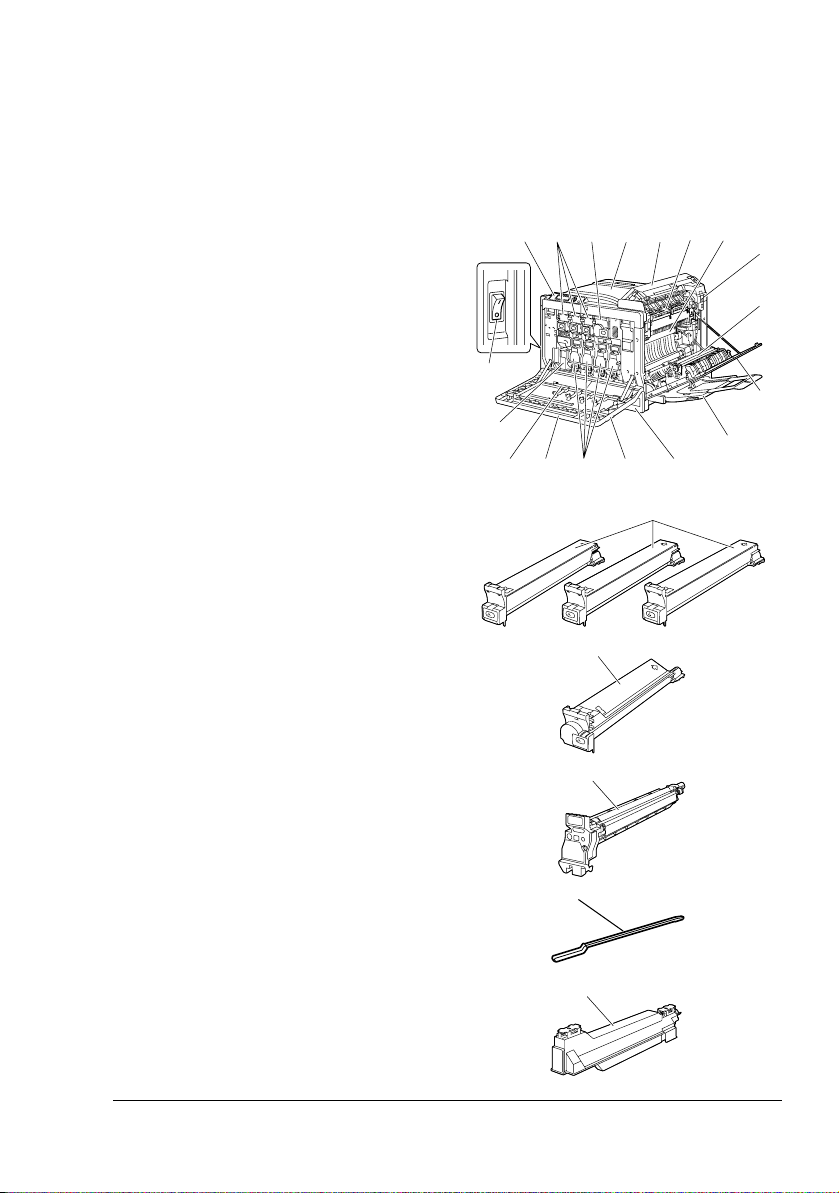
Druckerbestandteile
Die nachstehenden Abbildungen zeigen die wichtigsten Bestandteile Ihres
Druckers. Die hier verwendeten Bezeichnungen werden im gesamten Handbuch beibehalten. Daher sollten Sie sich an dieser Stelle mit ihnen vertraut
machen.
Vorderansicht
1—Bedienfeld
2—Tonerkassette (Zyan, Magenta,
Gelb)
3—Tonerkassette (Schwarz)
4—Ausgabefach
5—Obere Abdeckung
6—Fixiereinheit
7—Übertragungseinheit
8—Filter 1 (Luftfilter)
9—Übertragungswalze
10—Rechte Abdeckung
11—Behälter 1 (Manuelle Zufuhr)
12—Behälter 2
13—Griff
14—Imaging-Einheit
15—Vordere Abdeckung
16—Laserlinsenreiniger
17—Alttonerflasche
18—Netzschalter
13567
2 4
18
17
14
15
C
13 1216
2
M
K
14
Y
3
8
9
10
11
Druckerfunktionen und -bestandteile
16
17
3
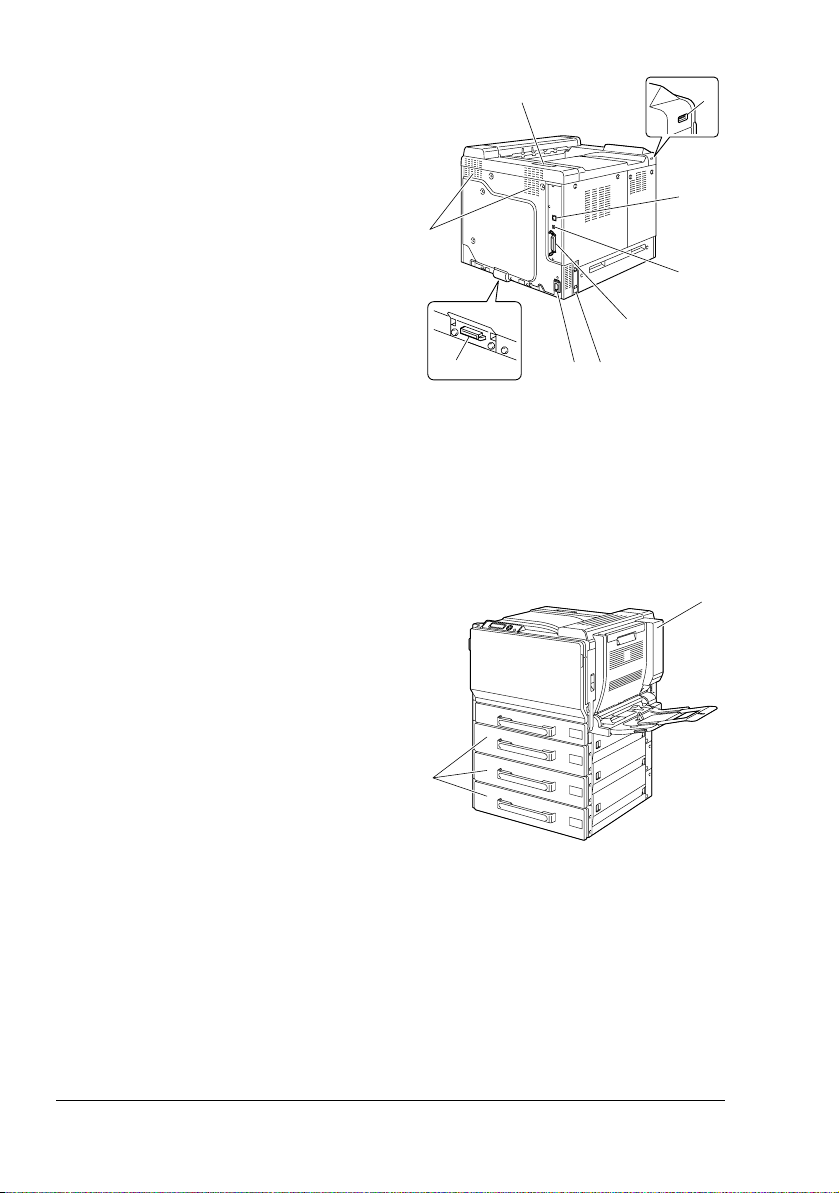
Rückansicht
1—Filter 2 (Staubfilter)
2—Direktdruck-Anschluss für
KONICA MINOLTA-Digitalkamera
3—10Base-T/100Base-TX-
(IEEE 802.3)-Ethernet-
Schnittstelle
4—USB-Schnittstelle
5—Parallele Schnittstelle
6—Filter 3 (Ozonfilter)
7—Stromversorgungsanschluss
8—Anschluss für optionale
Kassetten
9—Abluftschlitze
Vorderansicht mit Optionen
1
9
5
8
6
7
2
3
4
1—Optionale Duplexeinheit
2—Untere Kassetteneinheiten
(Behälter 3/4/5)
Druckerfunktionen und -bestandteile4
1
2
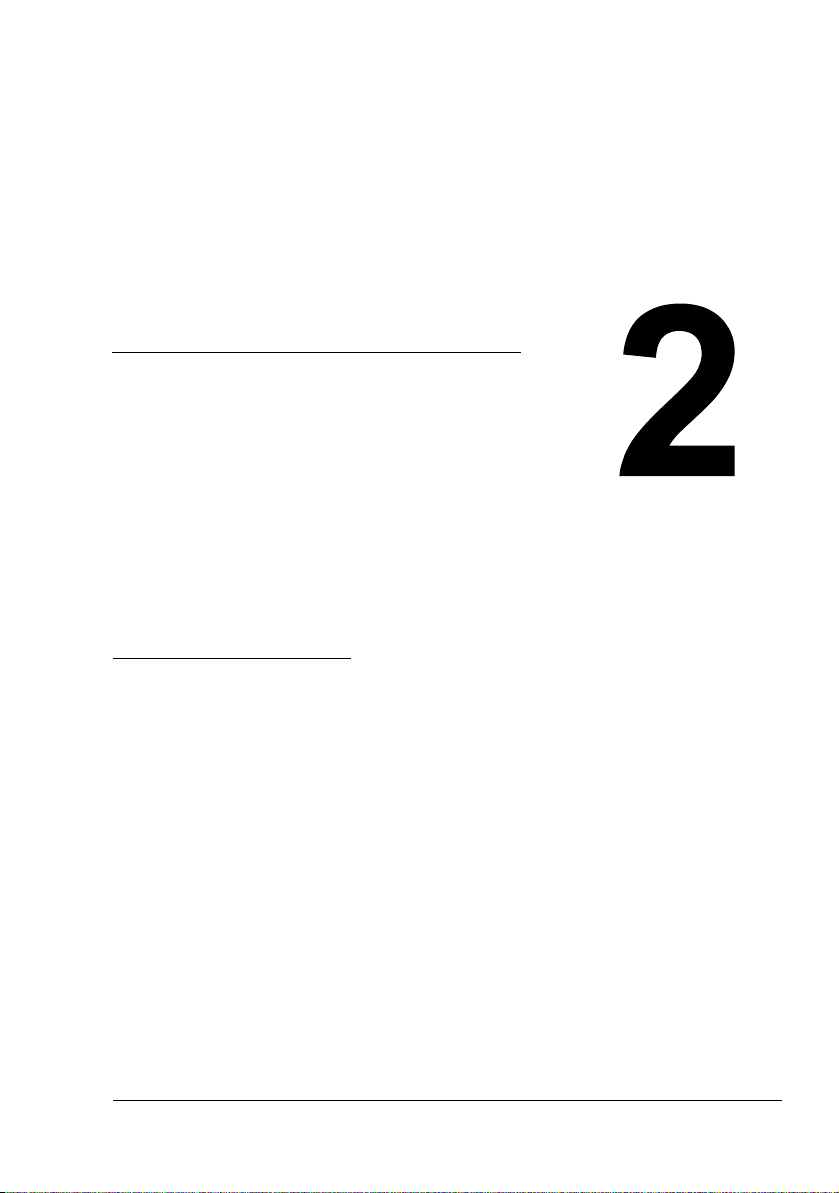
Software-
Installation
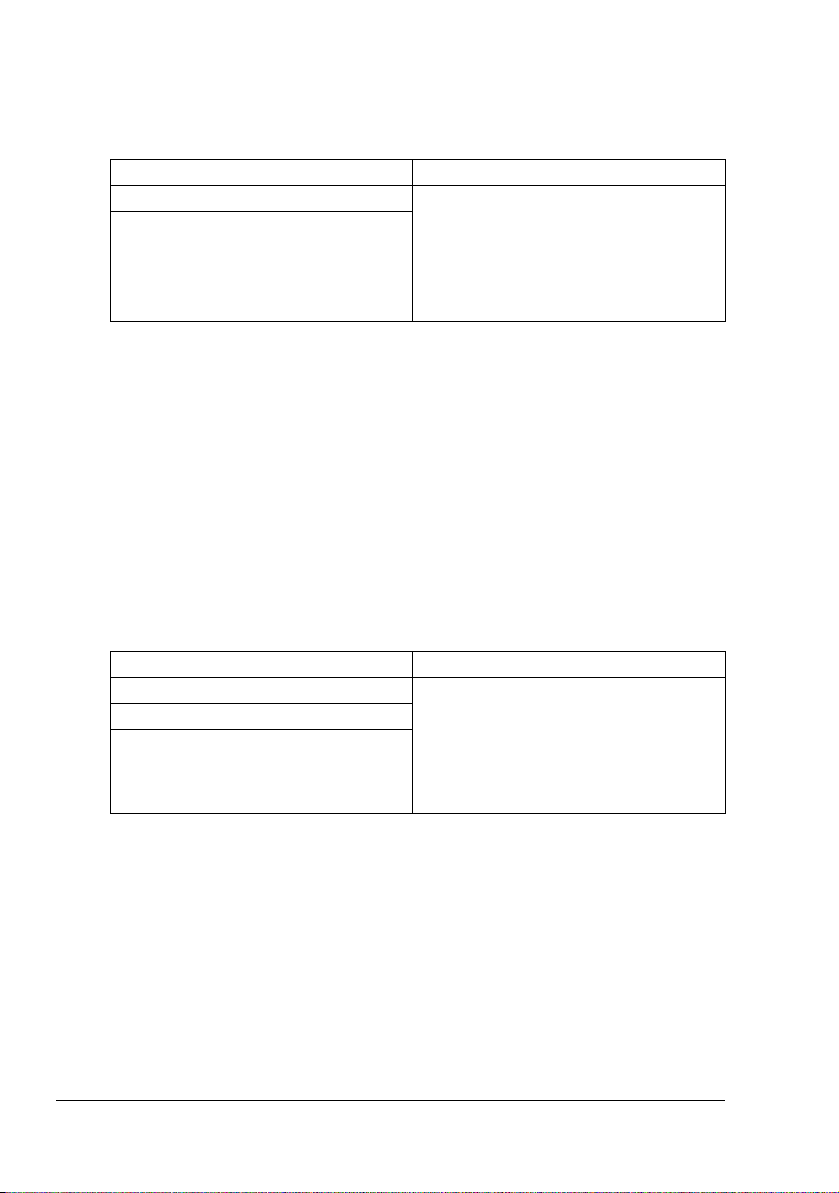
CD-ROM Software Utilities
PostScript-Treiber
Betriebssystem Einsatz/Nutzen
Windows Server 2003/XP/2000 Mit diesen Treibern können Sie alle
Windows NT 4.0
Druckerfunktionen aufrufen und unter
anderem mit Endverarbeitung und
anspruchsvollen Layoutfunktionen
arbeiten. Siehe auch "WindowsDruckertreiber aufrufen" auf Seite 15.
" Wenn Sie mit Windows Me/98SE arbeiten, die PPD-Datei für Win-
dows Me/98SE benutzen. Siehe auch "Windows-Druckertreiber aufrufen" auf Seite 15.
" Für Anwendungen, die beim Drucken die Angabe einer PPD-Datei
verlangen (z. B. PageMaker und CorelDraw), wurde eine spezielle
PPD erstellt.
Wenn Sie beim Drucken unter Windows XP, Server 2003, 2000 oder
NT 4.0 eine PPD-Datei spezifizieren, benutzen Sie die auf der CDROM Software Utilities im Verzeichnis drivers\<Betriebssystem>\PPD
bereitgestellte PPD-Datei.
PCL-Treiber
Betriebssystem Einsatz/Nutzen
Windows Server 2003/XP/2000 Mit diesen Treibern können Sie alle
Windows Me/98SE
Windows NT 4.0
Druckerfunktionen aufrufen und unter
anderem mit Endverarbeitung und
anspruchsvollen Layoutfunktionen
arbeiten. Siehe auch "WindowsDruckertreiber aufrufen" auf Seite 15.
CD-ROM Software Utilities6
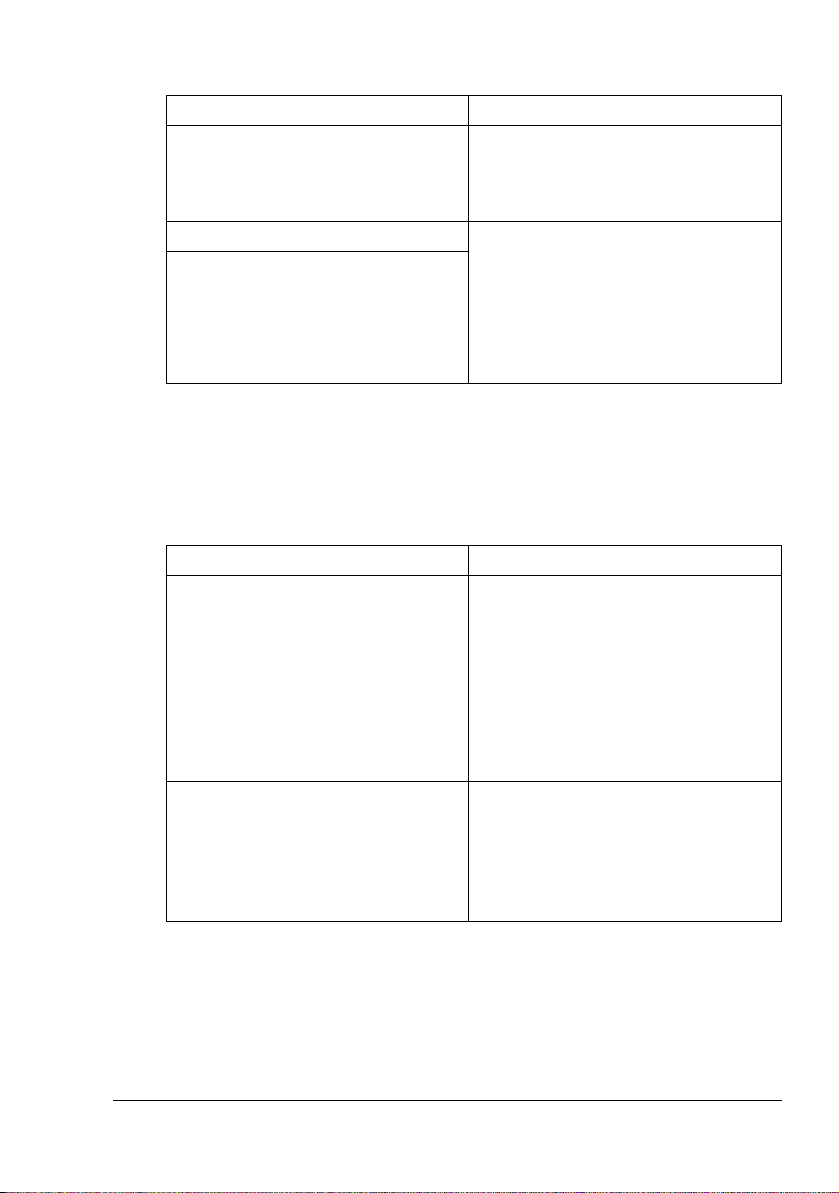
PPD-Dateien
Betriebssystem Einsatz/Nutzen
Windows Server 2003/XP/2000/NT
4.0/Me/98SE
Macintosh OS X/9 Diese Dateien sind erforderlich, um
Linux
Mit Hilfe dieser PPD-Dateien können
Sie den Drucker für eine Vielzahl von
Plattformen, Treibern und Anwendungen installieren.
den Drucker unter den betreffenden
Betriebssystemen einzusetzen.
Einzelheiten zu den Treibern für Macintosh und Linux siehe im magicolor
7450 Referenzhandbuch auf der CDROM Documentation.
" Detaillierte Informationen zur Installation der Druckertreiber enthält die
magicolor 7450 DL Installationsanleitung auf der CD-ROM Documentation.
Dienstprogramme
Dienstprogramme Einsatz/Nutzen
Download Manager Mit Hilfe dieses Dienstprogramms
können Schriften und Überlagerungen auf die Festplatte des Druckers
geladen werden. Dazu muss allerdings die optionale Festplatte im Drucker installiert sein.
Genaue Einzelheiten zur Installation
enthält die Online-Hilfe zu allen Funktionen des Download Managers.
Crown Print Monitor for Windows Mit dem TCP/IP-Protokoll können
Druckaufträge direkt an den Drucker
geschickt werden. Genaue Einzelheiten hierzu enthält das magicolor 7450
Referenzhandbuch auf der CD-ROM
Documentation.
CD-ROM Software Utilities
7
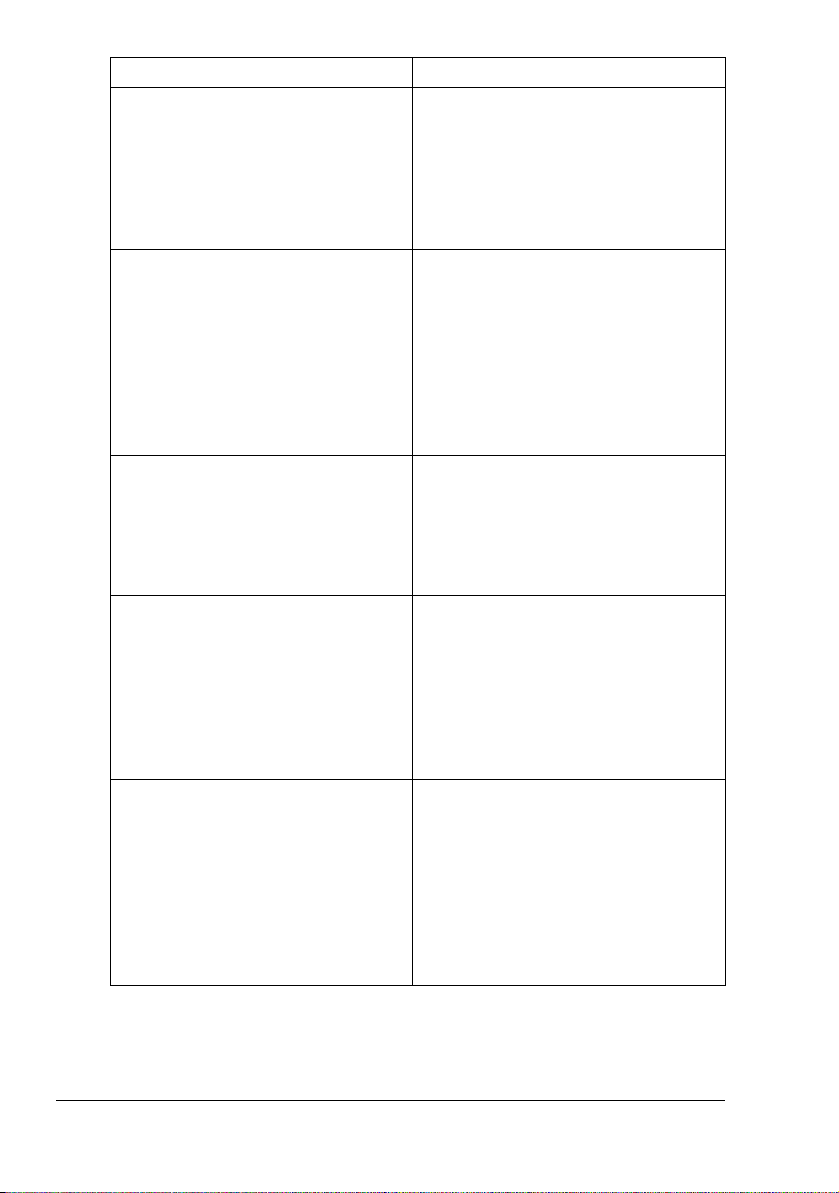
Dienstprogramme Einsatz/Nutzen
Status Monitor (nur Windows) Hiermit können Sie den aktuellen Sta-
tus von Drucker und Verbrauchsmaterial sowie Informationen zu
aufgetretenen Fehlern einsehen.
Genaue Einzelheiten hierzu siehe
"Umgang mit Status Monitor (nur Windows)" auf Seite 25
PageScope Net Care Dieses Dienstprogramm ermöglicht
den Zugriff auf Funktionen für das
Druckermanagement wie beispielsweise Statusüberwachung und Netzwerkeinstellungen.
Genaue Einzelheiten hierzu enthält
das Handbuch PageScope Net Care
Quick Guide auf CD-ROM Software
Utilities.
PageScope Web Connection Mit dem Web-Browser kann der Sta-
tus eines Druckers geprüft und jede
Einstellung geändert werden.
Einzelheiten hierzu siehe magicolor
7450 Referenzhandbuch auf der CDROM Documentation.
PageScope Network Setup Über das TCP/IP- und das IPX-Proto-
koll können grundlegende Einstellungen für Netzwerkdrucker
vorgenommen werden.
Genaue Einzelheiten hierzu enthält
das PageScope Network Setup User
Manual auf der CD-ROM Software
Utilities.
PageScope Plug and Print Dieses Dienstprogramm erkennt auto-
matisch einen neu in das Netzwerk
eingebundenen Drucker und erstellt
ein Druckobjekt auf dem WindowsDruckserver.
Genaue Einzelheiten hierzu enthält
das Handbuch PageScope Plug and
Print Quick Guide auf der CD-ROM
Software Utilities.
CD-ROM Software Utilities8
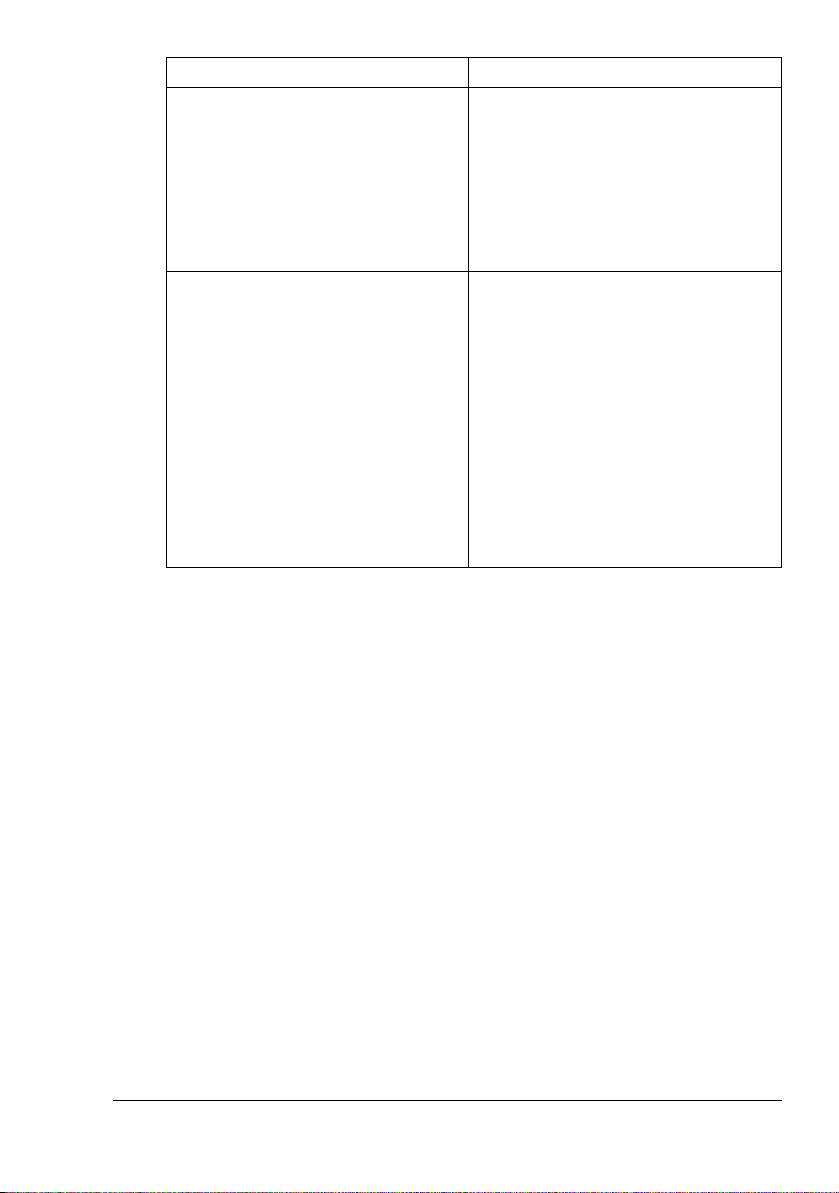
Dienstprogramme Einsatz/Nutzen
PageScope NDPS Gateway Mit diesem Netzwerk-Dienstprogramm
können Drucker und Multifunktionsgeräte von KONICA MINOLTA in einer
NDPS-Umgebung eingesetzt werden.
Genaue Einzelheiten hierzu enthält
das PageScope NDPS Gateway User
Manual auf der CD-ROM Software
Utilities.
Peer to Peer Printing Tool Mit diesem Dienstprogramm können
Sie in Windows 98 und Windows Me
Einstellungen für den Peer-to-PeerDruck vornehmen.
Als Peer-to-Peer-Druck bezeichnet
man das direkte Drucken an ein Gerät
im Netzwerk, statt den Umweg über
den Server zu nehmen.
Genaue Einzelheiten hierzu enthält
das Peer to Peer Printing Tool Users
Guide auf der CD-ROM Software Utilities.
CD-ROM Software Utilities
9
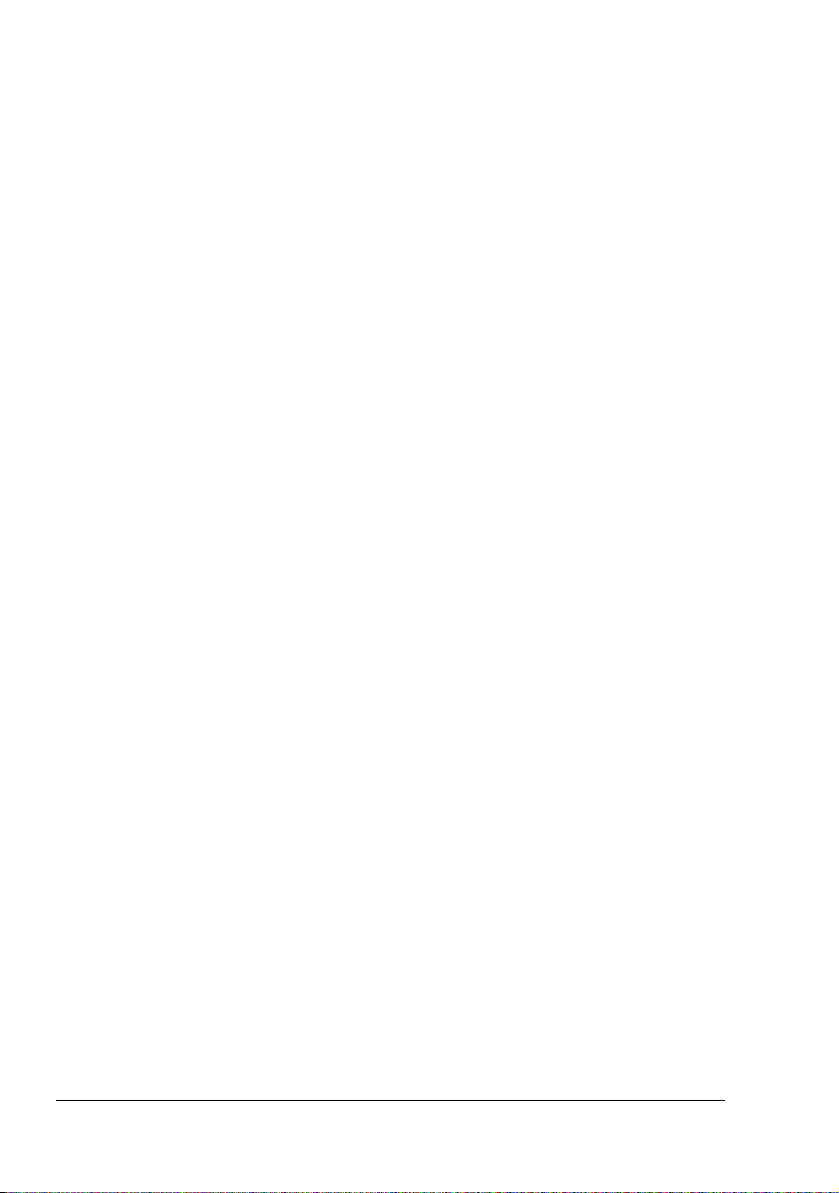
Systemanforderungen
PC
– Pentium 2: 400 MHz (Pentium 3: 500 MHz oder höher empfohlen)
– Power Mac G3 oder höher (G4 oder höher wird empfohlen)
Betriebssystem
– Microsoft Windows Server 2003, Windows XP Home Edition/Profes-
sional (Service Pack 1 oder höher; Service Pack 2 oder höher wird
empfohlen), Windows 2000 (Service Pack 4 oder höher), Windows NT
4.0 (Service Pack 6), Windows Me, Windows 98SE
– Mac OS X (10.2 oder höher; wir empfehlen die Installation der neues-
ten Patch-Version), Mac OS X Server (10.2 oder höher)
– Mac OS 9 (9.1 oder höher), Mac OS X (10.2 oder höher) Classic-
Modus
– Red Hat Linux 9.0, SuSE Linux 8.2
Freie Festplattenkapazität
– Ca. 20 MB freier Festplattenspeicher für Druckertreiber und Status
Monitor
– Ca. 128 MB freier Festplattenspeicher für Bildverarbeitung
RAM
128 MB oder mehr
CD-ROM/DVD-Laufwerk
Ein-/Ausgänge
– 10Base-T/100Base-TX/1000Base-T Ethernet-Schnittstelle
– USB 2.0 (High Speed)-kompatible Schnittstelle
– Parallele (IEEE 1284) Schnittstelle
– Einzelheiten zu den Treibern für Macintosh und Linux siehe im magi-
color 7450 Referenzhandbuch auf der CD-ROM Documentation.
Systemanforderungen10
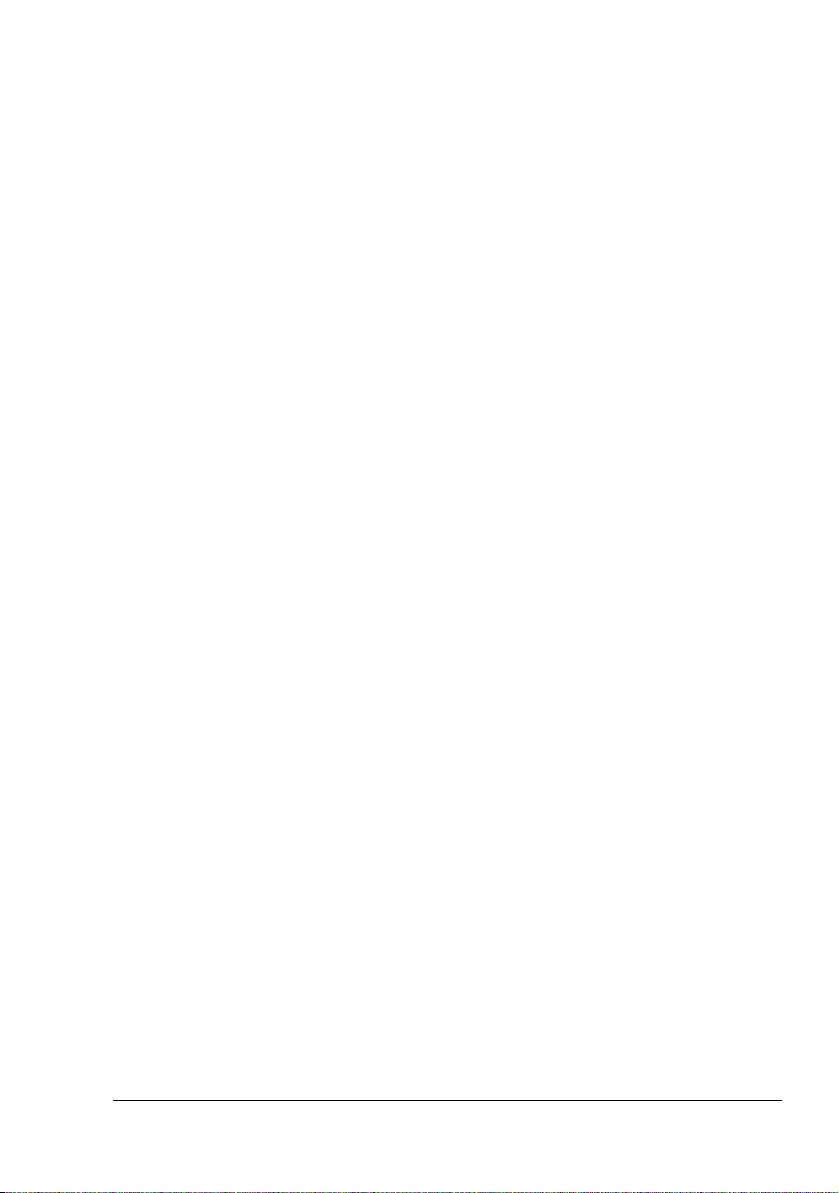
Treiberoptionen/Standardwerte auswählen (Windows)
Bevor Sie die Arbeit mit Ihrem Drucker aufnehmen, sollten Sie die Standardeinstellungen des Treibers prüfen/ändern. Wenn Sie außerdem Optionen im
Drucker installiert haben, müssen Sie diese Optionen im Treiber "eintragen".
Windows Server 2003/XP/2000/NT 4.0 (PostScript und PCL6)
1 Rufen Sie wie folgt die Treibereigenschaften auf:
– (Windows Server 2003/XP)
Wählen Sie im Menü Start die Option Systemsteuerung und dann
Drucker und Faxgeräte, so dass sich das Fenster Drucker und Faxgeräte öffnet. Klicken Sie mit der rechten Maustaste auf das Symbol
des KONICA MINOLTA mc7450 oder KONICA MINOLTA mc7450 PS
und wählen Sie Eigenschaften. Klicken Sie auf Druckeinstellungen.
– (Windows 2000/NT 4.0)
Wählen Sie im Menü Start die Option Einstellungen und dann
Drucker, so dass sich das Fenster Drucker öffnet. Klicken Sie mit der
rechten Maustaste auf das Symbol des KONICA MINOLTA magicolor
7450 oder KONICA MINOLTA mc7450 PS und wählen Sie Eigen-
schaften. Klicken Sie auf Druckeinstellungen.
2 Wenn Sie Optionen installiert haben, fahren Sie mit dem nächsten Schritt
fort. Ansonsten gehen Sie zu Schritt 9.
3 Wählen Sie das Register Konfigurieren aus.
4 Prüfen Sie, ob die Optionen korrekt erkannt wurden. Falls nicht, fahren
Sie mit dem nächsten Schritt fort. Ansonsten gehen Sie zu Schritt 8.
5 Klicken Sie auf Aktualisieren, um installierte Optionen automatisch zu
konfigurieren.
" Die Schaltfläche Aktualisieren ist nur verfügbar, wenn der Dru-
cker die bidirektionale Kommunikation unterstützt. Andernfalls ist
diese Schaltfläche grau dargestellt, d. h. nicht wählbar.
6 Wählen Sie im Listenfeld Geräteoptionen eine Option aus – nur jeweils
eine gleichzeitig – und wählen Sie dann im Menü Einstellungen den
Befehl Aktivieren oder Deaktivieren.
" Wenn Sie Druckerspeicher wählen, müssen Sie je nach der
installierten Speicherkapazität 256 MB, 512 MB, 768 MB oder
1024 MB auswählen. Die Standardeinstellung ab Werk ist 256 MB.
7 Klicken Sie auf Übernehmen.
Treiberoptionen/Standardwerte auswählen (Windows)
11
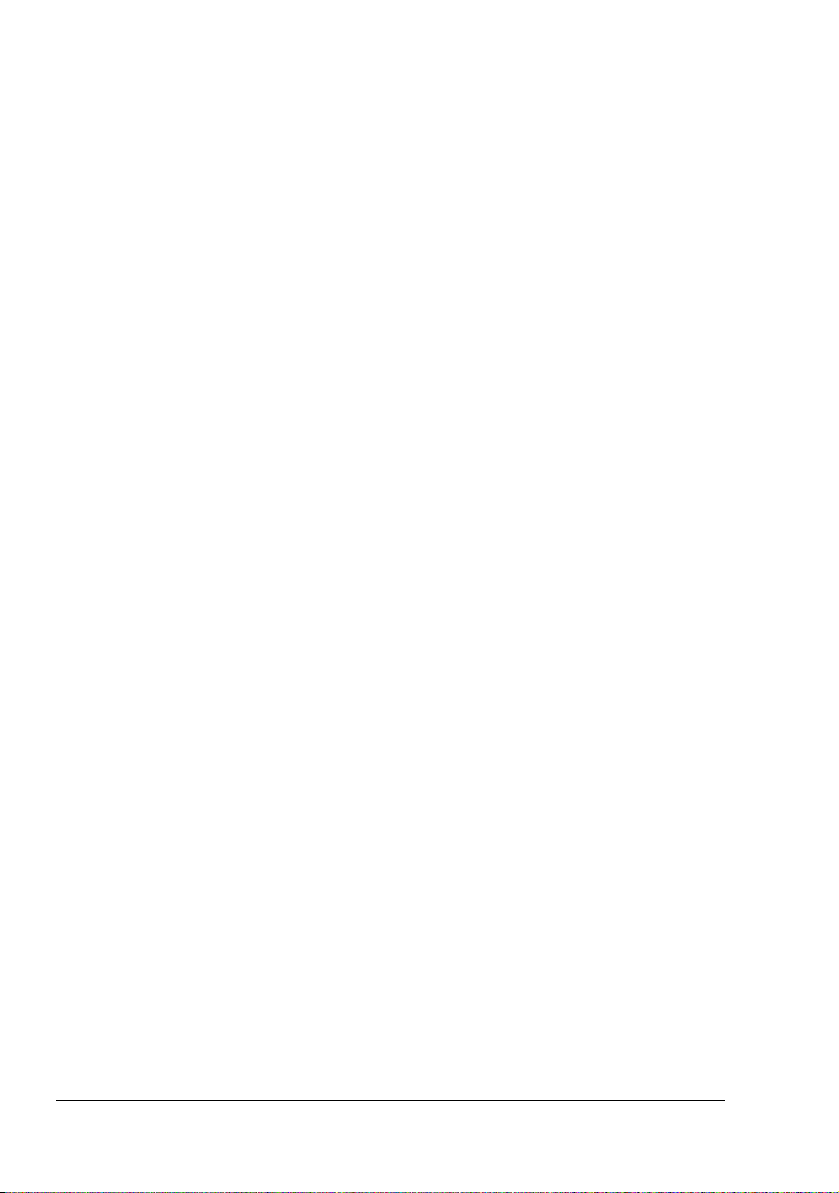
" Je nach Version des Betriebssystems wird Übernehmen unter
Umständen nicht angezeigt. Fahren Sie in diesem Fall mit dem
nächsten Schritt fort.
" Unter Windows NT 4.0 müssen Sie im Verzeichnis "Drucker" das
Symbol des KONICA MINOLTA mc7450 PCL6- oder des KONICA
MINOLTA mc7450 PS-Druckers mit der rechten Maustaste anklicken und in dem dann erscheinenden Menü die Option Standard-
Dokumenteinstellungen wählen. Fahren Sie dann mit Schritt 10
fort.
8 Rufen Sie die Registerkarte Allgemein auf.
9 Klicken Sie auf Druckeinstellungen.
Daraufhin erscheint das gleichnamige Dialogfenster.
10 Legen Sie auf den entsprechenden Registerkarten die Standardeinstel-
lungen für Ihren Drucker fest, beispielsweise das standardmäßige Papier-
format.
11 Klicken Sie auf Übernehmen.
12 Klicken Sie auf OK, um das Dialogfenster "Druckeinstellungen" zu schlie-
ßen.
13 Klicken Sie auf OK, um das Einstellungen-Dialogfenster zu verlassen.
Windows Me/98SE (PCL6)
1 Rufen Sie wie folgt die Treibereigenschaften auf:
– Wählen Sie im Menü Start die Option Einstellungen und dann
Drucker, so dass sich das Fenster Drucker öffnet. Klicken Sie mit der
rechten Maustaste auf das Symbol des KONICA MINOLTA mc7450
PCL6 und wählen Sie Eigenschaften. Klicken Sie auf Druckeinstel-
lungen.
2 Wählen Sie das Register Konfigurieren aus.
3 Prüfen Sie, ob die Optionen korrekt erkannt wurden. Falls nicht, fahren
Sie mit dem nächsten Schritt fort. Ansonsten gehen Sie zu Schritt 7.
4 Klicken Sie auf Aktualisieren, um installierte Optionen automatisch zu
konfigurieren.
" Die Schaltfläche Aktualisieren ist nur verfügbar, wenn der Dru-
cker die bidirektionale Kommunikation unterstützt. Andernfalls ist
diese Schaltfläche grau dargestellt, d. h. nicht wählbar.
5 Wählen Sie im Listenfeld Geräteoptionen eine Option aus – nur jeweils
eine gleichzeitig – und wählen Sie dann im Menü Einstellungen den
Befehl Aktivieren oder Deaktivieren.
Treiberoptionen/Standardwerte auswählen (Windows)12
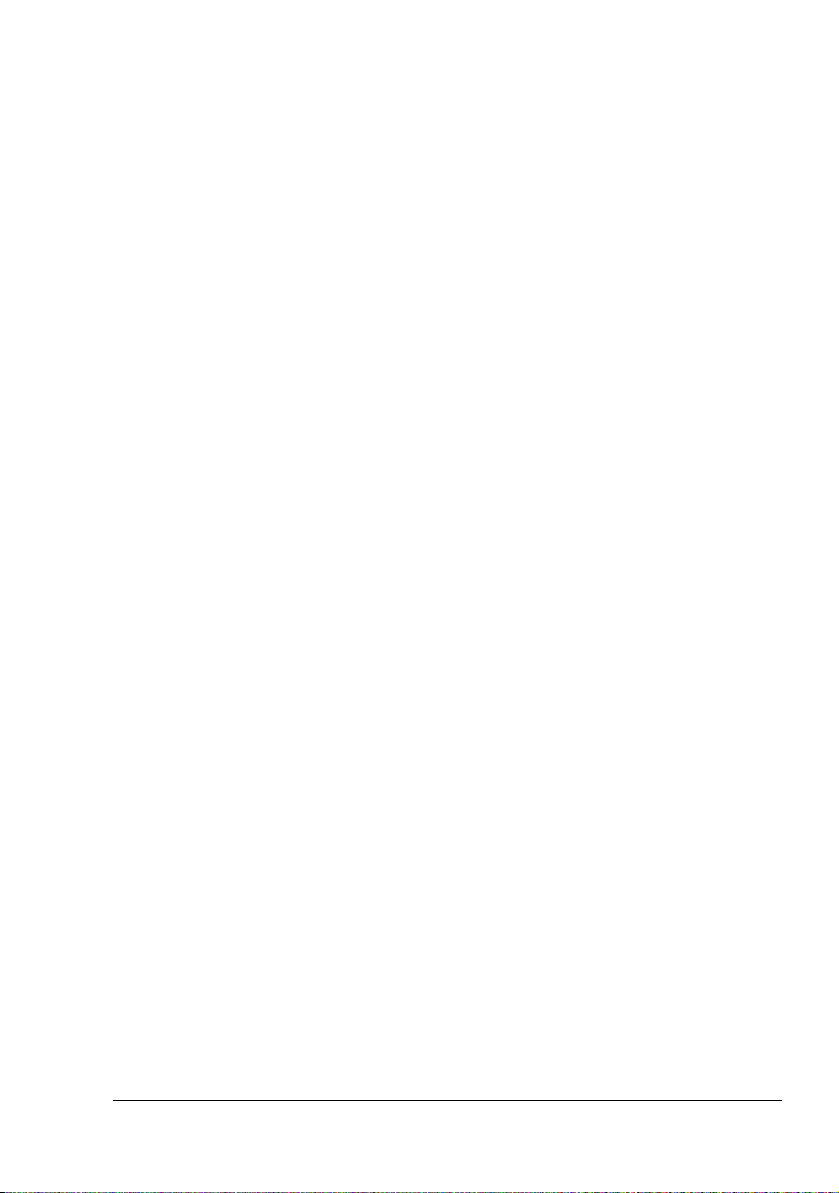
" Wenn Sie Druckerspeicher wählen, müssen Sie je nach der
installierten Speicherkapazität 256 MB, 512 MB, 768 MB oder
1024 MB auswählen. Die Standardeinstellung ab Werk ist
256 MB.
6 Klicken Sie auf Übernehmen.
7 Legen Sie auf den entsprechenden Registerkarten die Standardein-
stellungen für Ihren Drucker fest, beispielsweise das standardmäßige
Papierformat.
8 Klicken Sie auf Übernehmen.
9 Klicken Sie auf OK.
Windows Me/98SE (PPD)
1 Rufen Sie wie folgt die Treibereigenschaften auf:
– Wählen Sie im Menü Start die Option Einstellungen und dann
Drucker, so dass sich das Fenster Drucker öffnet. Klicken Sie mit der
rechten Maustaste auf das Symbol des KONICA MINOLTA mc7450
PPD und wählen Sie Eigenschaften. Klicken Sie auf Druckeinstel-
lungen.
2 Rufen Sie die Registerkarte Geräteoptionen auf.
3 Prüfen Sie, ob die Optionen korrekt erkannt wurden. Falls nicht, fahren
Sie mit dem nächsten Schritt fort. Ansonsten gehen Sie zu Schritt 6.
4 Wählen Sie im Listenfeld Installierbare Optionen eine Option aus – nur
jeweils eine gleichzeitig – und wählen Sie dann im Menü Einstellung
ändern für: den Befehl Aktivieren oder Deaktivieren.
" Wenn Sie VMOption wählen, müssen Sie je nach der installierten
Speicherkapazität 256 MB, 512 MB, 768 MB oder 1024 MB auswählen. Die Standardeinstellung ab Werk ist 256 MB.
5 Klicken Sie auf Übernehmen.
6 Legen Sie auf den entsprechenden Registerkarten die Standardeinstel-
lungen für Ihren Drucker fest, beispielsweise das standardmäßige Papierformat.
7 Klicken Sie auf Übernehmen.
8 Klicken Sie auf OK.
Treiberoptionen/Standardwerte auswählen (Windows)
13
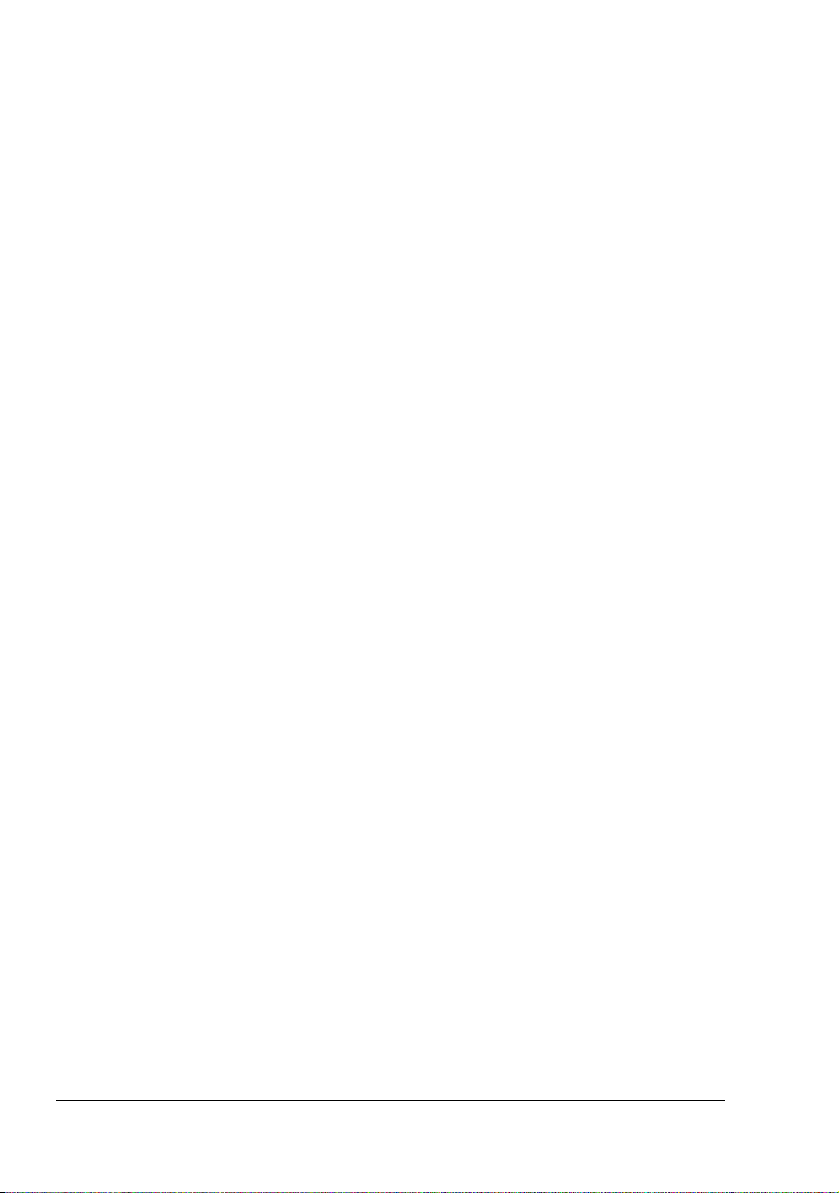
Windows-Druckertreiber deinstallieren
Dieser Abschnitt beschreibt die Vorgehensweise zur Deinstallation des Treibers für den magicolor KONICA MINOLTA mc7450.
1 Schließen Sie alle Anwendungen.
2 Öffnen Sie den Ordner Drucker.
– (Windows Server 2003/XP)
Wählen Sie im Menü Start den Eintrag Drucker und Faxgeräte, um
den gleichnamigen Ordner zu öffnen.
– (Windows 2000/NT 4.0/Me/98SE)
Wählen Sie im Menü Start zunächst den Eintrag Einstellungen und
dann Drucker, um den gleichnamigen Ordner zu öffnen.
3 Klicken Sie mit der rechten Maustaste auf das Symbol des KONICA
MINOLTA mc7450 PCL6, des KONICA MINOLTA mc7450 PS oder der
KONICA MINOLTA mc7450 PPD und wählen Sie die Option Löschen.
4 Klicken Sie auf Ja, um die Löschung des Treibers zu bestätigen.
" Wenn Sie mit Windows NT 4.0/Me/98SE arbeiten, fahren Sie mit
Schritt 8 fort
5 (Windows Server2003/XP/2000) Wählen Sie den Menübefehl Datei / Ser-
vereigenschaften.
6 (Windows Server2003/XP/2000) Öffnen Sie die Registerkarte Treiber.
Wählen Sie dort den KONICA MINOLTA mc7450 PCL6- oder den
KONICA MINOLTA mc7450 PS-Treiber aus und klicken Sie dann auf Ent-
fernen.
7 (Windows Server2003/XP/2000) Klicken Sie auf Ja, um das Entfernen
des Treibers zu bestätigen.
8 Starten Sie Ihren Computer neu.
9 Daraufhin wird der KONICA MINOLTA mc7450-Druckertreiber von Ihrem
Computer deinstalliert.
Windows-Druckertreiber deinstallieren14
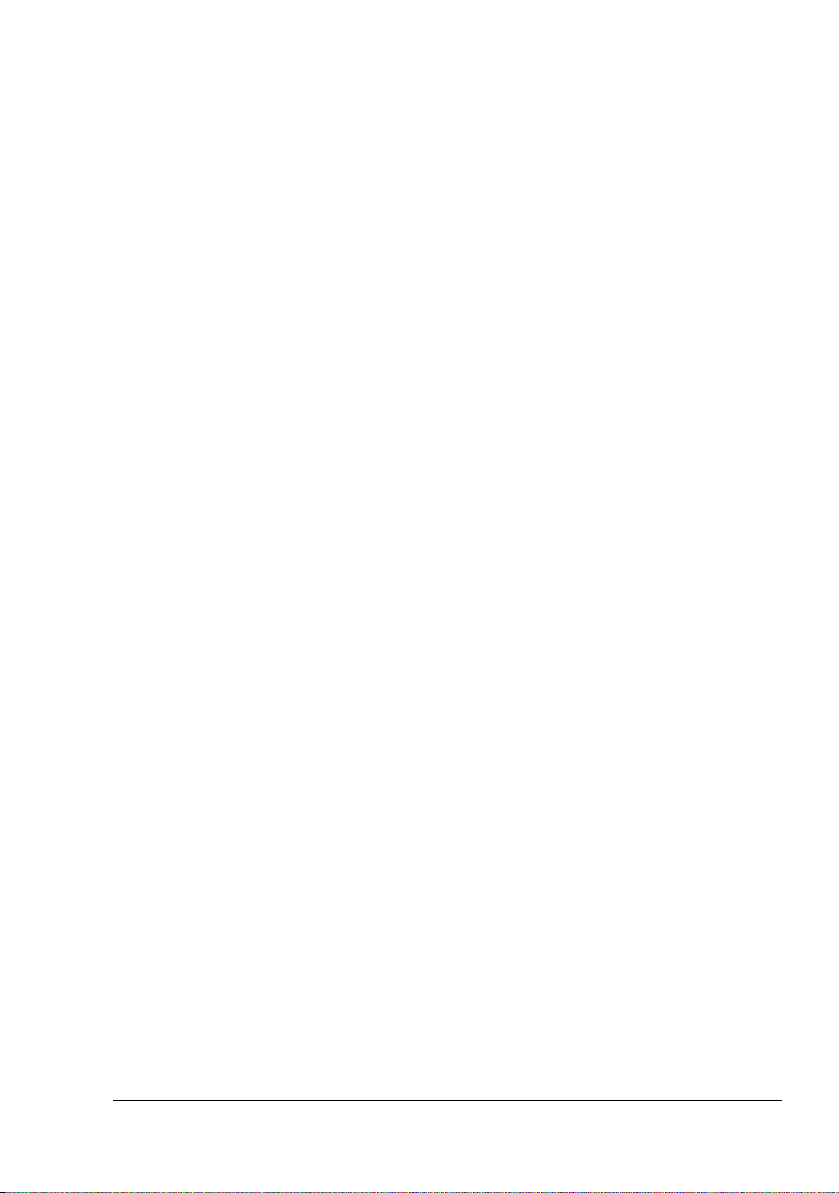
Windows-Druckertreiber aufrufen
Windows Server 2003/XP
1 Wählen Sie im Menü Start die Option Drucker und Faxgeräte, so dass
sich das Fenster Drucker und Faxgeräte öffnet.
2 Klicken Sie mit der rechten Maustaste auf das Symbol des KONICA
MINOLTA mc7450 PCL6 oder KONICA MINOLTA mc7450 PS und wählen
Sie Druckeinstellungen.
Windows 2000/NT 4.0/Me/98SE
1 Wählen Sie im Menü Start die Option Einstellungen und dann Drucker,
so dass sich das Fenster Drucker öffnet.
2 Rufen Sie die jeweiligen Treibereinstellungen auf:
Windows 2000—Klicken Sie mit der rechten Maustaste auf das Sym-
bol des KONICA MINOLTA mc7450 PCL6 oder KONICA MINOLTA
mc7450 PS und wählen Sie Druckeinstellungen.
Windows NT 4.0—Klicken Sie mit der rechten Maustaste auf das
Symbol des KONICA MINOLTA mc7450 PCL6 oder KONICA
MINOLTA mc7450 PS und wählen Sie Standardeinstellungen für
Dokumente.
Windows Me/98SE—Klicken Sie mit der rechten Maustaste auf das
Symbol des KONICA MINOLTA mc7450 PCL6 oder KONICA
MINOLTA mc7450 PPD und wählen Sie erst Eigenschaften und dann
Druckereigenschaften.
Windows-Druckertreiber aufrufen
15
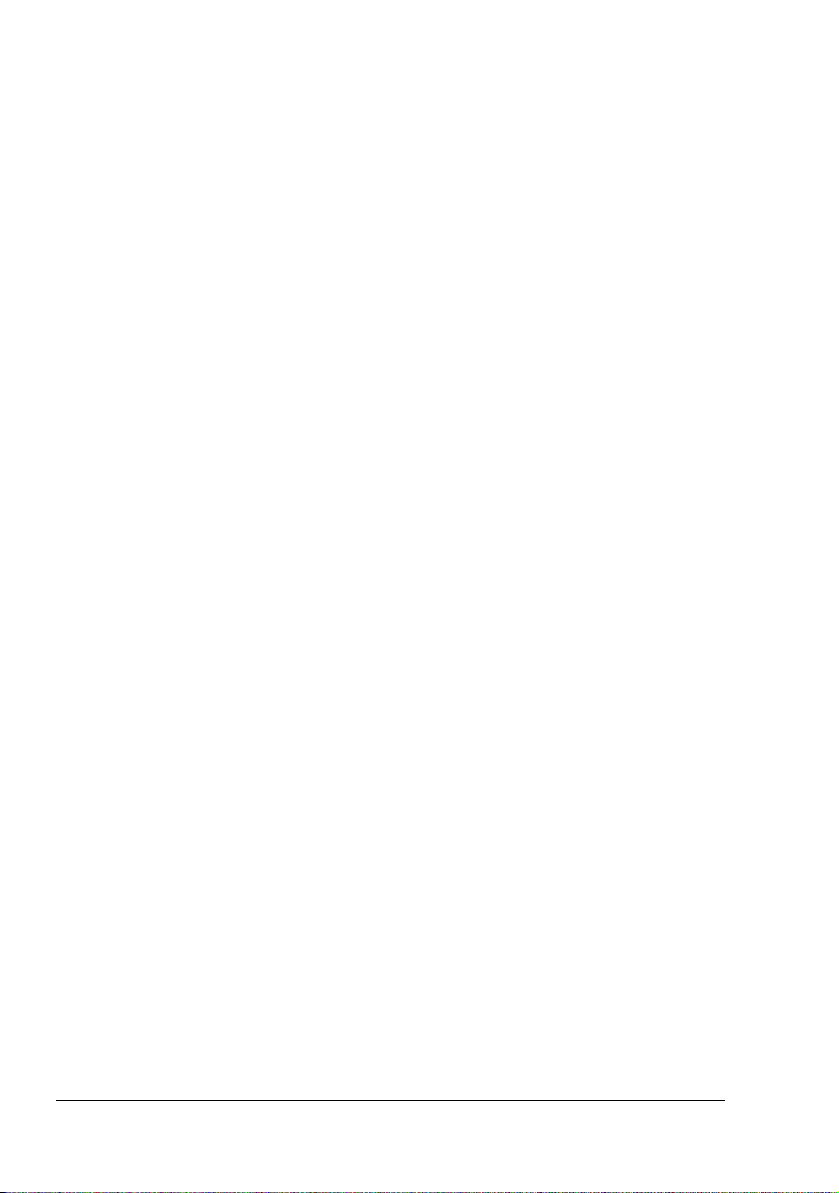
Postscript- und PCL-Druckertreiber benutzen
" Wenn Sie den KONICA MINOLTA mc7450 PCL6-Druckertreiber unter
Windows Me/98SE benutzen, erscheint im Dialogfenster eine Registerkarte für die Definition von Druckereinstellungen.
Detaillierte Informationen zum Einsatz der KONICA MINOLTA mc7450
PPD-Datei unter Windows Me/98SE siehe "Windows Me/98SE PPDDatei benutzen" auf Seite 22.
Einheitliche Schaltflächen
Die nachfolgend beschriebenen Schaltflächen sind bei allen Registerkarten
gleich.
OK
Anklicken, um das Eigenschaften-Dialogfenster zu verlassen und dabei alle
Änderungen zu speichern.
Abbrechen
Anklicken, um das Eigenschaften-Dialogfenster zu verlassen, ohne dabei die
Änderungen zu speichern.
Übernehmen
Anklicken, um die Änderungen zu speichern, ohne das Eigenschaften-Dialogfenster zu verlassen.
" Je nach Version des Betriebssystems wird Übernehmen unter
Umständen nicht angezeigt.
Hilfe
Anklicken, um die Online-Hilfe aufzurufen.
Easy Set
Hiermit können die aktuellen Einstellungen gespeichert werden. Dazu die
gewünschten Einstellungen vornehmen, einen Namen eingeben und auf
Speichern klicken. Die gespeicherten Einstellungen können nun in der Dropdown-Liste ausgewählt werden. Nach Anklicken der Schaltfläche Bearbeiten
kann die registrierte Einstellung geändert werden.
Postscript- und PCL-Druckertreiber benutzen16
